Краткое описание
Руководство как установить Windows XP с интеграцией драйверов SATA на ноутбук или компьютер для новичков.
Введение в установку Windows XP
Как вы уже имели возможность догадаться, речь в данном руководстве пойдет об установке Windows XP. Сразу хочу отметить, что ориентирован данный материал в первую очередь для новичков и тех, кто по тем или иным причинам еще не сталкивался с установкой Windows XP.
Общаясь на форуме с различными людьми, я иногда сталкивался с предубеждением о том, что установка Windows XP — это что-то сложное и непонятное, о том, что поставить ее могут лишь истинные «гуру». На самом деле это не так. Если все делать правильно, то все получится и будет работать. О том как сделать все правильно и рассказано в данном руководстве.
На данном сайте уже был опубликован подобный материал: Упрощенная установка Windows XP. Там установка Windows XP производилась в несколько упрощенной форме. Упрощение заключалось в том, что в BIOS ноутбука или компьютера производилось переключение режима работы контроллера SATA на IDE Mode или так называемый режим совместимости. Это было сделано потому, что в оригинальной Windows XP нет драйверов для встроенных контроллеров SATA производства Intel (начиная с южных мостов семейства ICH7-M) и некоторых моделей от AMD (начиная с семейства южных мостов SB700), которые работают в режиме AHCI.
Замечание: южный мост — это такая большая микросхема на материнской плате ноутбука. К ней подключается жесткий диск по интерфейсу SATA. В более старых ноутбуках применялся несколько другой интерфейс — IDE. Многие ноутбуки позволяют переключать ту микросхему в режим, при котором Windows или любая другая операционная система будет считать, что жесткий диск подключен по IDE, хотя на самом деле он подключен по интерфейсу SATA. Отсюда и растут корни у термина Режим совместимости или IDE Mode.
Может возникнуть вполне логичный вопрос: а какая разница между обычным режимом (AHCI) и режимом совместимости (IDE Mode)? По сути разница заключается в технологии NCQ. В режиме AHCI она включена, в режиме совместимости отключена. На практике эта технология обеспечивает более быструю работу винчестера с несколькими приложениями одновременно.
Отличие состоит в том, что в режиме AHCI работает технология NCQ, которая оптимизирует траекторию передвижения головок винчестера. В режиме совместимости (IDE Mode) эта технология неактивна. На практике технология NCQ позволяет винчестеру чуть быстрее работать одновременно с несколькими приложениями. С результатами сравнения этих двух режимов вы можете ознакомится в этом материале: Технология NCQ. Стоит ли включать AHCI?.
Важное замечание: драйвера SATA нужно интегрировать далеко не на всех ноутбуках. Это касается в первую очередь ноутбуков на чипсетах от Intel, а также ноутбуков на чипсетах от AMD 7-ой серии и выше. Для остальных ноутбуков драйвера интегрировать не надо. Также на надо переключать в BIOS режим работы винчестера. Оригинальная сборка Windows XP уже содержит все необходимые драйвера. То есть просто ставите в BIOS загрузку с диска и устанавливаете систему.
Если у вас чипсет от AMD 7-ой серии (связка 780G + SB700), то лучше воспользуйтесь упрощенной установкой Windows XP. Дело в том, что на данный момент наблюдаются небольшие проблемы с интеграцией драйверов SATA.
Для установки Windows XP на винчестер, который работает в режиме AHCI, существует три основных способа:
- Записать драйвера на дискету, вставить ее в USB-флоппи дисковод, при установке Windows XP нажать F6 и выбрать нужный драйвер;
- Интегрировать драйверов SATA в уже установленную в режиме IDE Mode Windows XP, а потом переключить в BIOS на AHCI. Если не интегрировать драйвера, а просто переключить режим работы, то получите синий экран и перезагрузку;
- Интегрировать драйверов SATA в дистрибутив Windows XP.
Рассмотрим каждый из этих способов:
- Первый способ наиболее простой, но для его реализации нужен флоппи-дисковод. Купить внешний USB-дисковод не всегда есть возможность. Если не сработают второй и третий, то можно смело прибегать к этому способу, благо, флоппи-дисководы стоят очень дешево;
- Второй способ хорош если уже стоит система с настроенными программами, драйверами, которые лень переставлять. Как интегрировать драйвера в уже установленную систему описано в этом материале: Интеграция драйверов SATA в уже установленную Windows XP;
- Третий способ является оптимальным в плане простоты, затрат времени и средств. Именно этот способ и будет описан в этой статье
Теперь можно переходить к непосредственно к описанию установки Windows XP с интеграцией драйверов SATA.
Для установки Windows XP с интеграцией драйверов нужно проделать такие действия:
- Интегрировать драйверов SATA в дистрибутив Windows XP и записать его на диск;
- Включить в BIOS загрузку с диска;
- Установить Windows XP;
- Установить драйвера на ноутбук.
Важное замечание: если у вас нет CD/DVD привода, то вам следует устанавливать Windows XP с флешки или с карты памяти. Как это сделать описано в данных руководствах: Установка Windows XP с флешки или карты памяти и Установка Windows XP с флешки с помощью WinToFlash.
1. Интеграция драйверов SATA в дистрибутив Windows XP и запись на диск
Для интеграции нам понадобятся:
- Диск с Windows XP или образ Windows XP в формате .iso. Рекомендуется использовать чистые MSDN сборки;
- Набор утилит и драйверов. Его вы можете скачать по данным ссылкам: скачать / скачать. Скачиваете файл, запускаете и распаковываете в удобную вам папку;
- Чистый CD- или DVD-диск.
Важное замечание: если вы не знаете какую версию Windows XP установить на ваш ноутбук (32-бит или 64-бит), то рекомендую вам ознакомиться с этим материалом: Windows x86 или x64. Что лучше установить на ноутбук?. Также стоит ознакомиться с данным материалом: Сравнение производительности Windows XP, Windows Vista и Windows 7. Что лучше установить?.
Для интеграции драйверов SATA сначала нужно скопировать дистрибутив Windows XP в папку на винчестере. Создаем папку с названием Windows XP на диске D:\, например. Копируем все файлы с диска с Windows XP в ту папку. Если диска нет, но есть .iso образ, то его можно распаковать в папку Windows XP с помощью утилиты 7-Zip. Ее вы можете найти в архиве с программами и утилитами, который вы скачали по ссылкам выше. В итоге папка Windows XP должна содержать такие файлы и папки:
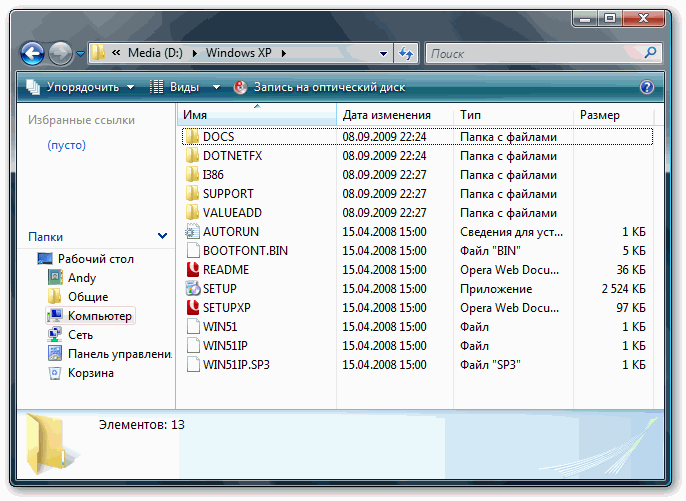
Устанавливаем и запускаем nLite, выбираем язык и нажимаем Далее:
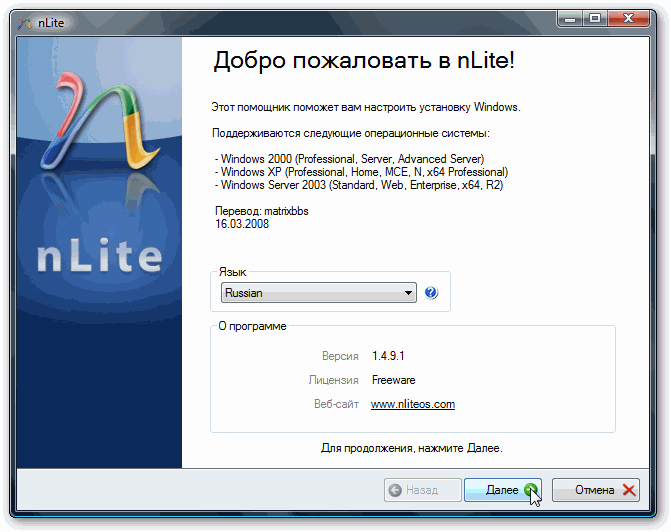
Нажимаем Обзор и указываем папку, в которую копировали файлы с диска:
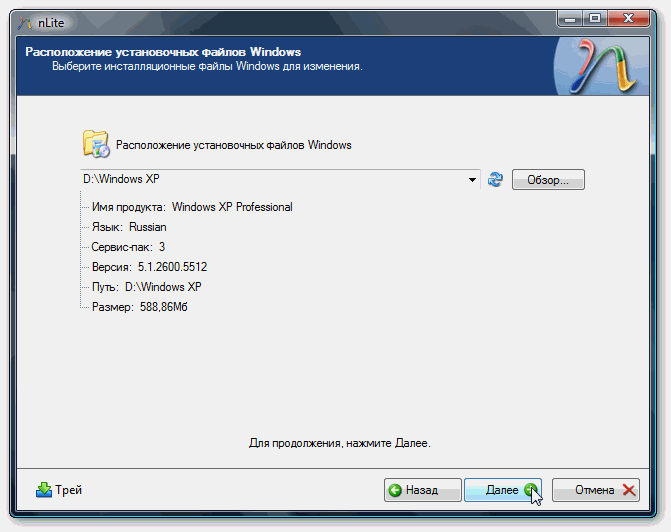
Нажимаем Далее:
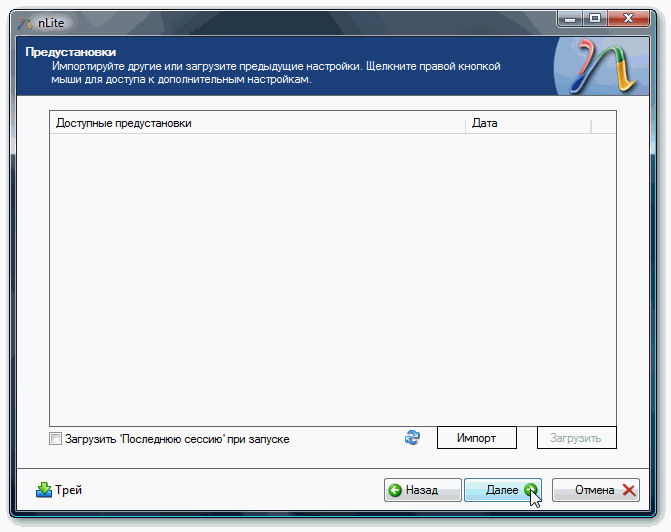
На этой странице указываем что именно мы будем делать с дистрибутивом. Выбираем Драйвера и Загрузочный образ ISO:
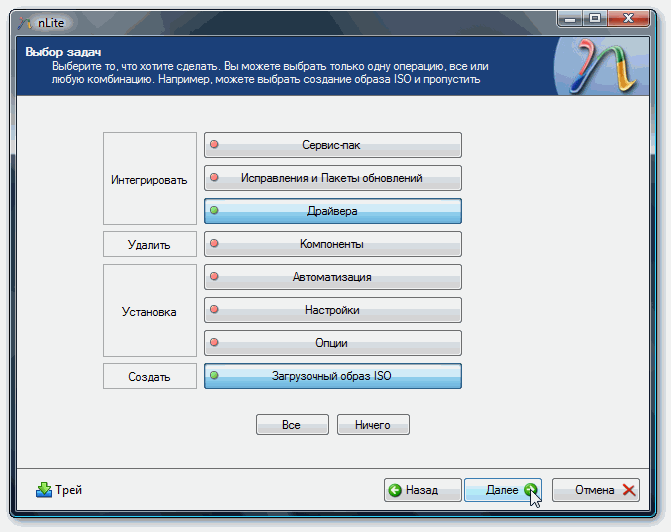
Теперь стоит указать папку с драйверами, которые будем интегрировать в дистрибутив. Нажимаем Импорт и выбираем Папку драйверов:
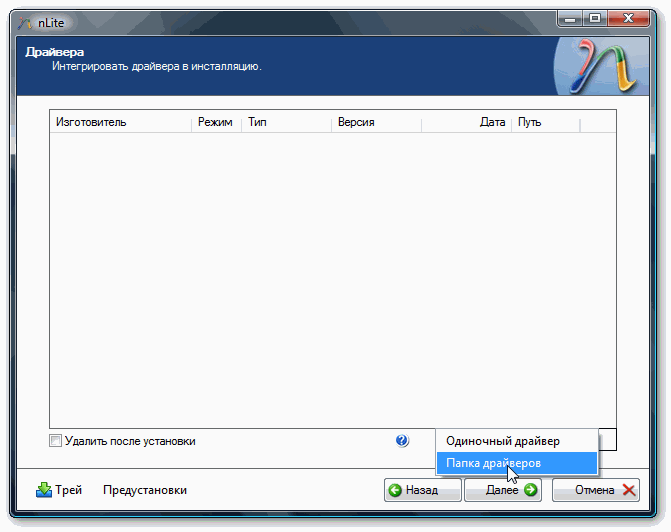
Если у вас процессор от Intel, то выбираем драйвера для Intel. В архиве есть драйвера для 32- и 64-битных систем. Если у вас чипсет от AMD 7 и выше серий, то выбираем соответствующие драйвера от AMD:
Когда выбрали папку, выбираем драйвер:
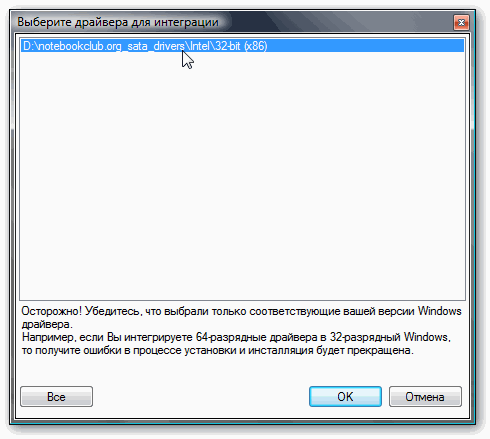
А теперь, пожалуй, самое интересное. Выбираем вашу модель южного моста. Для новых ноутбуков на процессорах Intel Core это обычно Intel(R) PCH SATA AHCI Controller. Если вы не знаете какой у вас южный мост, то выбираем все:
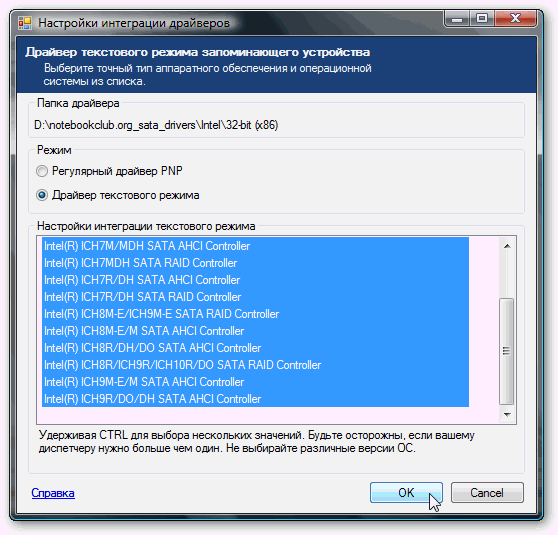
Нажимаем Далее:
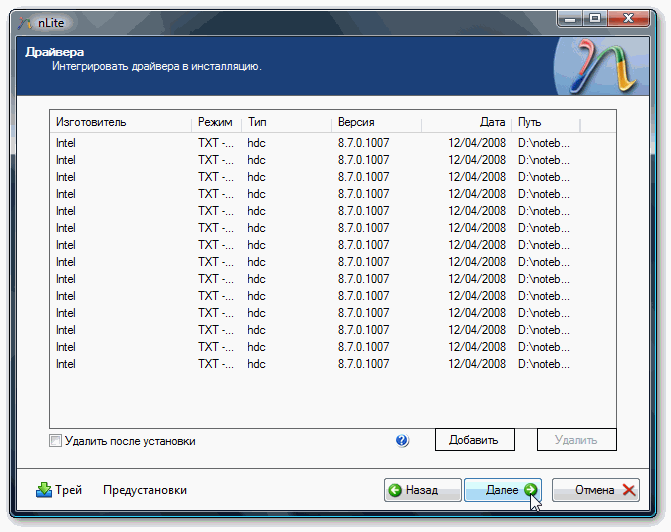
Запускаем процесс интеграции:
Вот драйвера и интегрировались:
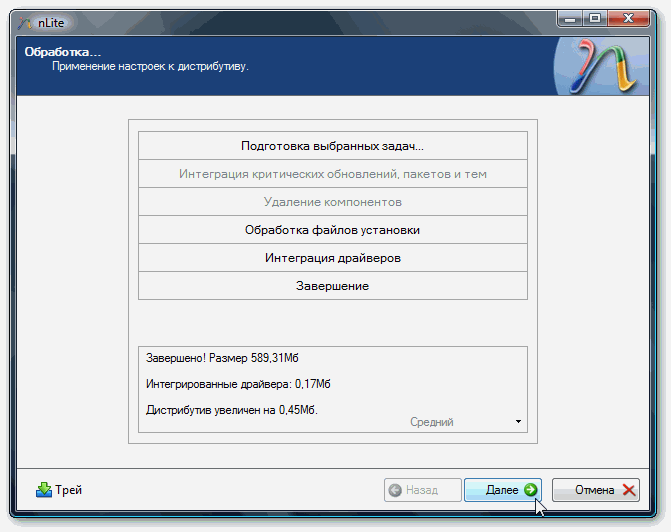
Теперь вставляем в привод диск, выбираем в окошке слева вверху Direct Burn и нажимаем на Запись:
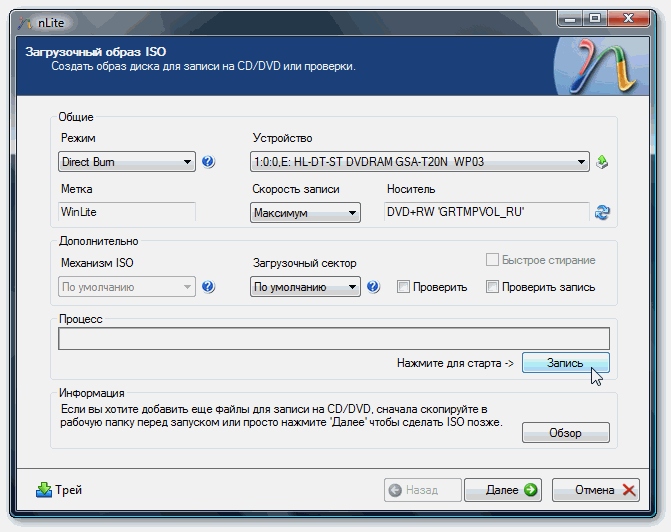
Соглашаемся:
Вот и все. Драйвера диск с Windows XP и драйверами SATA готов:
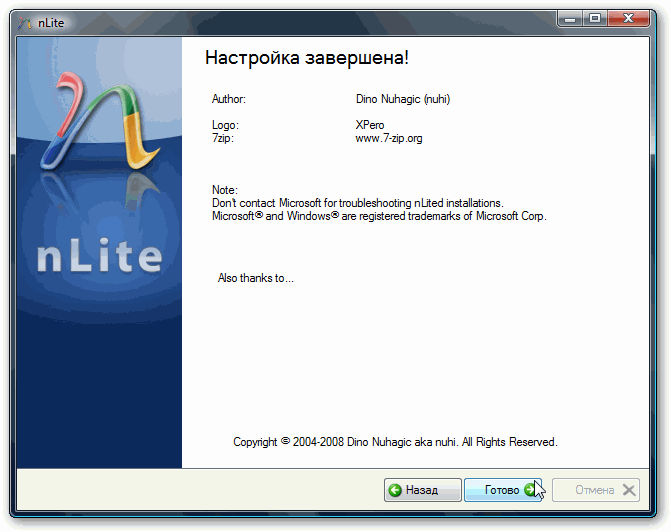
2. Включение загрузки с диска в BIOS
Чтобы включить загрузку с диска в BIOS, сначала нужно в него зайти. Для этого в начале загрузки ноутбука нужно нажать определенную клавишу. Обычно, при загрузке внизу указано какую кнопку нажать, чтобы войти в BIOS. Чаще всего это F2, Del, Esc и другие.
После входа в BIOS нужно найти где настраивается порядок загрузки. Обычно эти настройки размещены на вкладке BOOT. Для смены порядка загрузки обычно используются кнопки F5/F6. Иногда выбор порядка загрузки производится через специальное меню. Обычно прямо на страничке с настройками указано какими кнопками можно менять список загрузки.
Выставляем ваш CD/DVD привод на первое место, сохраняем настройки и выходим из BIOS. Для того, чтобы настройки вступили в силу, нужно сделать перезагрузку. Она обычно происходит автоматически после сохранения настроек и выхода из BIOS/
3. Установка Windows XP
Установка Windows XP, в которую встроены драйвера SATA, ничем не отличается от обычной установки Windows XP
Как устанавливать Windows XP описано в этом материале: Упрощенная установка Windows XP.
Если во время установки установщик не найдет жестких дисков или просто ноутбук или компьютер выдаст вам синий экран, то это значит, что вы интегрировали не те драйвера SATA, дистрибутив Windows XP кривой или с винчестером проблемы. В этом случае попробуйте переключить в BIOS режим работы винчестера на IDE Mode (режим совместимости).
Когда закончите с установкой Windows XP, можно переходить к следующему этапу: к драйверам.
4. Поиск и установка драйверов
После установки Windows XP нужно установить драйвера. Зачем они вообще нужны?
Чтобы ответить на этот вопрос, нужно рассмотреть что такое драйвер. Драйвер служит своего рода связующим звеном между операционной системой и непосредственно тем или иным устройством. Если этого связующего звена нет, то Windows просто не сможет работать с тем устройством. Этим устройством может быть звуковой чип, видеокарта, сетевая карта, картридер, веб-камера и многие другие составляющие вашего электронного помощника. Непорядок. О том, как же заставить их нормально работать мы сейчас и поговорим.
И так. Где и как искать драйвера? Для этих целей на сайте существует целый раздел Драйвера. Чтобы вам легче было разобраться с его содержимым, был создан своеобразный путеводитель: Драйвера для ноутбуков.
Если вы владелец ноутбука Asus, то вы можете найти сразу весь набор драйверов на одной из страниц по конкретным моделям. Список доступных моделей вы можете найти здесь: Список драйверов для ноутбуков Asus. Владельцам Acer, eMachines и Packard Bell тоже не о чем волноваться. Драйвера для большей части моделей доступны здесь: Драйвера для ноутбуков Acer, eMachines и Packard Bell. Драйвера и утилиты для ноутбуков Lenovo можно найти в этом разделе: Драйвера для ноутбуков Lenovo.
Если у вас не Asus, Lenovo, Acer, eMachines и даже не Packard Bell, то не отчаивайтесь. Драйвера можно всегда найти. В этом вам сильно поможет руководство: Поиск и установка драйверов на Windows, а также многочисленные темы на нашем форуме:
- Общая тема по поиску драйверов: Решение проблем с поиском и установкой драйверов;
- Решение проблем с драйверами для видеокарты: Решение проблем с драйверами на видеокарту;
- Решение проблем и поиск драйверов для звуковой карты: Решение проблем с драйверами для звуковой карты;
- Драйверы для сетевых карт и Wi-Fi адаптеров стоит искать с помощью данной темы: Решение проблем с драйверами для сетевой карты и Wi-Fi;
- С вопросами по Bluetooth обращаемся сюда: Решение проблем с драйверами и работой Bluetooth-адаптера;
- Web-камеры обсуждаются здесь: Решение проблем с Web-камерами;
- Различные фирменные утилиты для ноутбука или компьютера можно найти с помощью данных тем форума: Проблемы с дополнительным ПО, Описание утилит для ноутбуков Samsung и Описание драйверов и утилит для ноутбуков Asus.
Также вам может помочь статья: ответами на частые вопросы. Тут собраны ответы на самые частые вопросы.
Процесс установки драйверов и утилит детально описан в данном руководстве: Установка драйверов и утилит на ноутбуки Asus. В нем это все показано на примере ноутбуков Asus. Как это проходит на ноутбуках Acer примерно показано тут: Установка драйверов на Windows XP. Вообще установка драйверов вполне стандартна для всех ноутбуков и компьютеров. Ничего особого нет. К сожалению, такого нельзя сказать о фирменных утилитах. О них сейчас и поговорим.
5. Установка фирменных утилит и прикладных программ
Фирменные утилиты обычно отвечают за работу дополнительных клавиш, за индикацию нажатий на дисплее, за работу различных энергосберегающих режимов, за работу с камерой и беспроводными устройствами в конце концов. Иногда даже случаются курьезы: невозможно установить драйвер на Bluetooth адаптер из-за того, что он отключен. Для его включения нужна специальная утилита. Иногда подобное происходит и с тачпадом ноутбука.
Рассмотрим установку утилит. На устройства Acer, eMachines и Packard Bell установка утилит сводится к установке Launch Manager, на ноутбуках HP — HP Quick Launch Buttons, на ноутбуки Asus — утилиты из набора ATK и так далее. Обсудить фирменные утилиты вы можете в этой теме форума: Проблемы с дополнительным ПО и в других темах по фирменным утилитам.
Теперь переходим к прикладным программам. Их в наших интернетах существует великое множество на самый разный вкус, цвет и для самых разных задач. Чтобы упростить вам задачу подбора, была создана подборка с самыми необходимыми программами: Подборка необходимых бесплатных программ. Может там что-то полезное и найдете. Не стоит также забывать и об Руководстве по оптимизации Windows. Тоже довольно полезное руководство.
На этом все. Благодарю за внимание!
Все вопросы, которые связаны с установкой Windows XP, прошу излагать в этой теме форума: Решение проблем с установкой Windows XP.
Все замечания и предложения по самой статье вы можете высказать через данную контактную форму: отправить e-mail автору. Прошу заметить, что если у вас что-то не получается, то спрашивать стоит только на форуме. Подобного рода электронные письма будут проигнорированы.
С уважением, автор материала — . Публикация данного материала на других ресурсах разрешаются исключительно со ссылкой на источник и с указанием автора
Сообщение
Ранг: 7.2 (гость), 7thx
Активность: 0.36↘0.19
Статус: Участник
Создано: 15 марта 2020 14:34
· Личное сообщение · #1
Предлагаю ознакомиться с 2-мя вариантами Windows XP, собранными с поддержкой современного оборудования в 2020 году. Первая сборка ориентирована для использования на АМД материнских платах, вторая предназначена для Интел систем.
Сборка №1.
Windows XP Professional SP3 x86 — Ryzen Edition 2020.3.1
Англоязычная версия профессиональной редакции Windows XP со встроенным SP3. Дистрибутив основан на модифицированном ISO образе операционной системы Windows XP Professional SP3 x86 — Integral Edition 2020.1.18. Сборка включает модернизированные драйвера на Windows XP для работы на современных ПК базирующихся на AMD Ryzen и Intel Z100/200/300 сериях чипсетов.
Для поддержки используйте форум — https://www.win-raid.com/t4035f45-Windows-XP-Bit-and-Server-Bit-on-Modern-Hardware.html
Последняя версия сборки 01.03.2020 года.
Скачать ISO дистрибутив — https://mypiratebay.net/torrent/36089039/Windows_XP_Professional_SP3_x86_-_Ryzen_Edition_2020.3.1
Сборка №2.
Windows XP SP3 RUS + update 02.2020 для Intel материнских плат
Русскоязычная версия профессиональной редакции Windows XP со встроенным SP3. За основу взята сборка проекта nCore [LWGAME TEAM] https://vk.com/lwgame_ncore от 03.02.2020 года.
В дистрибутив интегрированы:
1) Модифицированный драйвер ACPI.SYS (от 01.11.2019 года) с поддержкой новейших материнских плат. Драйвер необходим для правильного управления питанием и частотами новейших чипсетов. Без данного драйвера установка будет вылетать в BSOD с кодом ошибки А5
2) Модифицированный драйвер на SATA AHCI контроллер жёсткого диска. Без данного драйвера установка будет сваливаться в BSOD с кодом ошибки B7
3) Модифицированный USB 3.0 для материнских плат Intel 100/200/300 серий. Без данного драйвера не будут работать все USB устройства. Хотя если у вас PS/2 клавиатура или в UEFI поддержка работы PS/2 через USB, (включаемая опцией Port60/64 = Enabled в BIOS/UEFI) — то можно обойтись и без драйвера
4) Пропатченые файлы ядра для поддержки больше 4ГБ RAM через программу WINXPPAE v2.0. Если после установки драйверов начнутся BSOD — то поддержку РАЕ нужно отключить или искать драйвера, поддерживающие работу в РАЕ. Наиболее часто возникают проблемы из-за NVidia драйвера видеокарт новее GeForce 332.21.
5) Драйвер — заглушка для IME. Это бесполезное устройство для телеметрии, встроенное в новые чипсеты
Скачать ISO дистрибутив — Windows XP SP3 RUS (update 02.2020 for Intel MB) —
https://yadi.sk/d/NWO5uafRjjsT2Q
Программа UltraISO для записи на CD или DVD — https://www15.zippyshare.com/v/hc1WGEM4/file.html
Отдельные модифицированные драйвера на Windows XP: ACPI mod, AHCI driver v11.2.0.1006 mod Fernando, Intel_AHCI_SATA, Intel_USB3, Intel_USB3_paefix, WinXPPAE_20 (все файлы взяты с win-raid.com) — https://www.upload.ee/files/11199750/From_winraid.zip.html
Устанавливать из под BIOS/UEFI только с CD или DVD диска. При установке будет долго проходить этап «Регистрация компонентов», на котором (в тихом режиме) устанавливаются: Microsoft Visual C++ x86 Redistributable (2005 + 2008 + 2010 и по 2019 год, все выпуски), MSXML 4.0 Parser, Flash Player v32, DirectX 9 (июнь 2010), Microsoft .NET Framework (версии 2.0 + 3.0 + 3.5 + 4.0). Этап «Регистрация компонентов» будет проходить 15-20 минут и это нормально! Работоспособность проверена на материнской плате Gigabyte GA-Z170-D3H (чипсет Intel Z170, сокет LGA-1151, процессор i7-6700K, 8 ядер по 4GHz, 16GB RAM DDR4).
Если к вашему ПК интегрированные в сборку драйвера не подходят — то обратитесь на www.win-raid.com — профильный сайт, посвященный модификациям драйверов на Windows XP / Windows 7.
P.S.: По вопросам работы сборок обращайтесь к авторам, я лишь собрал информацию в 1 пост и косметически подредактировал.
============================================================
Недавно кто-то бедкался, мол толку ставить ХР, если на современную видеокарту нет дров. Драйвер предназначенный для китайского iCafe для Windows XP официально поддерживает современные NVIDIA карты вплоть до GTX1080.
NVIDIA GeForce iCafe Graphics Driver 368.91 for XP 32bit
Supported cards:
GeForce 1000 series:
GTX 1080, GTX 1070, GTX 1060
GeForce 900 series:
GTX TITAN X, GTX 980 Ti, GTX 980, GTX 970, GTX 960, GTX 950
GeForce 700 series:
GTX TITAN Z, GTX TITAN Black, GTX TITAN, GTX 780 Ti, GTX 780, GTX 770, GTX 760 Ti,
GTX 760, GTX 750 Ti, GTX 750, GTX 745, GT 740, GT 730, GT 720
GeForce 600 series:
GTX 690, GTX 680, GTX 670, GTX 660 Ti, GTX 660, GTX 650 Ti BOOST, GTX 650 Ti, GTX 650,
GTX 645, GT 645, GT 640, GT 630, GT 620, GT 610, 605
GeForce 500 series:
GTX 590, GTX 580, GTX 570, GTX 560 Ti, GTX 560 SE, GTX 560, GTX 555, GTX 550 Ti, GT 545, GT 530, GT 520, 510
GeForce 400 series:
GTX 480, GTX 470, GTX 465, GTX 460 v2, GTX 460 SE v2, GTX 460 SE, GTX 460, GTS 450, GT 440, GT 430, GT 420, GT 415
| Сообщение посчитали полезным: ELF_7719116
Ранг: 7.2 (гость), 7thx
Активность: 0.36↘0.19
Статус: Участник
Создано: 09 мая 2020 20:44
· Личное сообщение · #2
Универсальный USB 3.0 драйвер для Windows XP, портированный с Windows 8
Разработчик разрешил выложить этот чудесный драйвер в массы, но пожелал остаться анонимным, пусть будет «driver from outer space». Нужные люди — сами догадаются, а другим и не надо знать. Специалистов, которые могут модифицированть файлы на таком уровне, в мире можно посчитать на пальцах.
Описание драйвера:
На 9 мая 2020 года это 100% лучший USB3 драйвер под современные материнские платы для Windows XP. Поскольку Windows 8 поддерживает любое современное железо — то скорее всего, данный драйвер подойдет под все известные материнские платы. Тестирование на чипсете Intel Н110М (сокет 1151) показало 100% стабильность драйвера, при этом даже заработал переход в ждущий режим. На старом патченом драйвере, после выхода из ждущего режима USB порты прекращали работать, на новом драйвере — всё супер! USB 3.0 флешка на старом драйвере читалась со скоростью 65-75 МБ/с, а теперь 95-100МБ/с. Похоже это не предел, просто скорость уперлась в быстродействие самой флешки.
Достоинства:
1) Модификация драйвера Майкрософта
2) Высокая стабильность
3) Поддержка всех xHCI USB контроллеров, которые только поддерживает Windows 8
4) Полноценная поддержка РАЕ (для х86 систем с более 4GB RAM)
5) Работает переход ПК в Ждущий режим
6) Высокая скорость работы (100 МБ/с на чтении с USB3 флешки видел лично)
Установка:
При установке Windows XP с нуля необходимо USB3_from_Win8 (NEW) + acpi.sys интегрировать в дистрибутив с помощью nLite. Как это делать ранее выкладывалось, читайте форум.
При замене драйвера в установленной системе, вначале заменяем ACPI, потом через «Диспетчер устройств» обновляем оба компонента: «USB 3.0 xHCI Host Controller» и «USB 3.0 Root Hub». Обратите внимание, что защита ОС может возвращать старые файлы и драйвера, следите за этим.
Содержание архива:
USB3_from_Win8 (NEW) — «новый драйвер» под ВСЕ чипсеты, портирован с Win8
USB3_x86_PAEfix (OLD) — «старый драйвер» под новые Intel чипсеты
acpi.sys — модифицированный ACPI, положить в c:\WINDOWS\system32\drivers
Скачать (zip, 840 кБ):
https://www.upload.ee/files/11663265/USB_3.0_2drivers.zip.html
https://www117.zippyshare.com/v/RCJqFYI9/file.html
Ранг: 7.2 (гость), 7thx
Активность: 0.36↘0.19
Статус: Участник
Создано: 16 мая 2020 10:20
· Личное сообщение · #3
А тем временем, 5 мая 2020 года обновилась английская сборка «Windows XP Professional SP3 x86 — Integral Edition 2020.5.5». Насколько я понял из описания, в сборке ещё нет чудесного универсального USB 3.0 драйвера, портированного с Windows 8. Напомню, подобные сборки ориентированы на современные комппьютеры 2014-2020 года. Если у вас старый ПК до 2014 года — то на него установится оригинальная MSDN система Windows XP SP3, хитрые сборки вам просто не нужны!
Данную версию я не устанавливал, просто нет необходимости. На своё оборудование, драйвера я давно подобрал: на чипсет Интел Н110М (сокет 1151, DDR4), видеокарту, звук, сеть, порты USB3, SSD диск — всё работает. Но если вы испытываете проблемы с установкой ХР и не можете подобрать рабочий комплект драйверов — советую попробовать данную сборку. Русифицированный интерфейс сможете получить, проинсталлировав в систему MUI (85 МБ) — https://www.upload.ee/files/11706985/MUI_WinXP_SP_123_RUS.rar.html
Если сборка Integral Edition заработает, далее вы легко вытяните нужные модифицированные файлы и драйвера с помощью специализированных программ DoubleDriver v4.0.1 или DriverExtractor v2.0 — https://www.upload.ee/files/11568068/DriverSoft.zip.html и перенесёте их в любую русскую редакцию ОС. Я рекомендую брать за основу сборку от проекта nCore [LWGAME TEAM]. Всё остальное, что я встречал в сети — это говносборки школьников с измененными обоями и красивыми описаниями, но не имеющие никаких изменений по сути.
Подробное описание и ссылка на загрузку на сайте —
https://www.zone62.com/downloads/software/operating-systems/123-windows-xp-professional-sp3-x86-integral-edition
Добавлено спустя 11 часов 29 минут
Набор твиков для Windows XP под современый ПК — Optional Patch Integrator v2.3.1b1
Версия от 12 мая 2020 года.
Данный набор предназначен для интеграции в дистрибутив Windows XP разных фич — модифицированные файлы, патченые драйвера, анлок ограничений на 4GB RAM, поддержка NVMe. Интеграция идет через cmd-файл, интерфейс в консольном режиме. Батник достаточно большой, размером 109 кБ — хороший повод поучиться писать командные файлы. Используются такие маневры, я даже не знал, что в консоли такое возможно. Любителям Виндовс 10 категорически не рекомендую заглядывать внутрь cmd файла, чтобы не ранить психику, деградируйте молча на своем смартфонозаточенном интерфейсном высере.

Прелестью данного набора есть то, что все твики лежат в открытом виде и могут быть использованы отдельно, без батника. Например, только одна папка «ACPI drivers» содержит 12 версий acpi.sys файла. Я долгое время лопатил интернет и нашел только 6 версий ACPI драйвера, а здесь их 12 шт. — полная коллекция. Набор скорее всего более ориентирован на АМД материнки, поскольку проведя 2 теста на своей интел материнке получил худший результат. Например, в набор включен патченый USB3 драйвер с Windows 8, но его версия чуть другая, чем я выкладывал и на своей интеловской материнке Н110М я получил BSOD с невозможностью дальнейшей загрузки. И только богатый опыт ковыряния в системе помог загрузиться под другой ОС и вернуть файлы обратно. Но 90% пользователей впадут в ступор и будут вынуждены переустанавливать ОС… По части AHCI SATA в наборе лежит драйвер от ReactOS — он работает, но его производительность сомнительная. На своем SSD диске я не вижу скоростей выше 110 МБайт/с, хотя на Intel RST драйвере легко получаю выше 250 Мбайт/с.
Вообщем пробуйте, на свой страх и риск. Но вообще набор достойный вашего внимания, качайте и смотрите.
WinXP-IE_Optional_Patch_Integrator_v2.3.1b1.zip (13 МБайт) —
https://www.upload.ee/files/11709347/WinXP-IE_Optional_Patch_Integrator_v2.3.1b1.zip.html
Ранг: 7.2 (гость), 7thx
Активность: 0.36↘0.19
Статус: Участник
Создано: 18 мая 2020 13:27
· Личное сообщение · #4
Обновление набора фич — Optional Patch Integrator v2.3.2b2
Версия 17 мая 2020 года. Набор изначально задумывался для интеграции разных фич в английскую продвинутую сборку «Windows XP Professional SP3 x86 — Integral Edition», но может быть использован и на любой другой сборке Win XP.
По прежнему, в набор включен тестовый USB3 (портированный с Windows 8), который вызывает BSOD (на интел Н110М), хотя более старая версия от 3 мая, которую я выкладывал отдельно — отлично работает. Возможно, идет оптимизация под АМД материнки, поэтому на интеле наблюдается регрессия. Остальные компоненты набора (SATA, PAE, GPT Loader, сетевые фиксы) — без изменений. Набор удобен тем, что все патчи в одном архиве.
Скачать — https://www.upload.ee/files/11719998/WinXP-IE_Optional_Patch_Integrator_v2.3.2b2.zip.html
Обсуждение Windows XP Integral Edition — https://www.zone62.com/downloads/software/operating-systems/123-windows-xp-professional-sp3-x86-integral-edition
Там есть разработчик данного набора. Можно узнать информацию от «первого лица» или задать вопросы. Даже если английская версия винды нафиг вам не нужна, все драйвера и файлы — мультиязычные и могут использоваться на вашей русскоязычной версии системы. Принимайте участие в тестировании и Виндовс ХП будет поддерживать и ваше железо.
Ранг: 7.2 (гость), 7thx
Активность: 0.36↘0.19
Статус: Участник
Создано: 23 мая 2020 11:12
· Личное сообщение · #5
Новый пряник для любителей Windows XP — универсальный SATA драйвер c Windows 8
Спасибо разработчикам интерфейсного высера Windows 8, за то что драйвера писались так, что без особых проблем, портируются в лучшую систему всех времен и народов — Windows XP.
Описание проблемы:
Напомню, BIOS/UEFI современных материнских плат не поддерживает режим «Legacy IDE». Жесткие диски могут работать только в режиме AHCI. Но Windows XP не знает о таком режиме, поэтому без AHCI драйвера, установка Windows XP заканчивается на BSOD код 0x0000007B.
Решение проблемы:
Для устранения проблемы, специалисты разработали модифицированные драйвера — сейчас имеется несколько решений, например для моей Intel H110M есть даже 2 варианта. Но пока не было универсального решения, так как для Intel плат нужно использовать свой драйвер, а для AMD плат — свой драйвер.
Новое универсальное решение:
Несколько дней назад появилось универсальное решение — портированный SATA драйвер с Windows 8. Этот драйвер должен поддерживать все современные материнские платы, которые поддерживают Windows 8, то есть это первое универсальное решение для AHCI SATA для Windows XP. Напомню, что чуть ранее уже был сделан универсальный USB3 драйвер, который сейчас претерпевает некоторые доработки, но выкладываемая ранее версия вполне работоспосбна.
Скачать универсальный AHCI SATA драйвер (портирован с Win8):
https://www.upload.ee/files/11751651/WinXP_storahci.w8_for_storport.w8.zip.html
Внимание:
Использовать на свой страх и риск! У меня данный драйвер заработал, но он тестовый и поведение может быть не предсказуемым.
Скриншот:

Ранг: 7.2 (гость), 7thx
Активность: 0.36↘0.19
Статус: Участник
Создано: 24 мая 2020 10:59
· Личное сообщение · #6
В моей Windows ХР на данный момент модифицированы:
1) ACPI
2) INTELPPM
3) VIDEOPRT
4) SATA AHCI
5) USB 3
6) Винигрет 2 драйверов для RADEON
7) патч РАЕ

Остальные драйвера (сеть, звук, WiFi свисток, принтер) — без модификаций. Были найдены версии под WinХР от производителей.
Патченые драйвера работают замечательно. Замечаний нет. Моды делаются спецами такого высокого класса, что делать «косяки» им просто не позволительно.
Добавлено спустя 9 часов 16 минут
Универсальный SATA/AHCI драйвер (портирован с Windows 
Универсальный USB 3.0 драйвер (портирован с Windows 
Версия 24 мая 2020 г. (файлы взяты с известного сайта)
Описание проблемы:
BIOS/UEFI современных материнских плат не поддерживает режим «Legacy IDE» и жесткие диски могут работать только в режиме AHCI. Установки Windows XP без AHCI драйвера заканчивается на BSOD (код 0x0000007B), для устранения BSOD в дистрибутив WinXP нужно интегрировать AHCI драйвер, с помощью программы nLite. Также USB контроллеры в современных материнских платах, работают в режиме XHCI. Windows XP умеет работать только с контроллерами EHCI, для поддержки XHCI нужен драйвер. В данном архиве вы также найдете USB 3.0 драйвер портированный с Windows 8 на Windows XP. Оба драйвера нужно использовать с модифицированным драйвером ACPI, вложены 12 версий acpi.sys. Для моей материнской платы наиболее работоспособная версия «acpi 5048 — 2019.11.1 — diderius6», для вашей — подбирайте сами.

Состав архива:
1) ACPI drivers — 12 вариантов файла acpi.sys
2) Generic SATA+AHCI driver v1.3 — последняя версия SATA/AHCI драйвера
3) Generic USB 3.0 xHCI driver v1.1 — последняя версия USB драйвера
4) StorPort — 3 варианта файла storport.sys
5) nLite-1.4.9.3.setup — программа для интегрирования драйверов в iso-дистрибутив WinXP
Нюансы:
В новой версии SATA драйвера убрали storport.sys, но в ОС этот файл всё равно должен быть. Я пробовал удалять storport.sys — без него ОС не загружается. C «Generic SATA+AHCI driver v1.3» наблюдается мигание 1 раз/секунду активности HDD, даже в режиме простоя. Глюк проявляется если на SATA интерфейсы подключено более 1 устройства, например SSD диск + DVD привод.
Скачать (5,9 МБайт):
https://www.upload.ee/files/11759792/XP_drivers_24may2020.zip.html
https://www18.zippyshare.com/v/cmSNDaGK/file.html
Ранг: 7.2 (гость), 7thx
Активность: 0.36↘0.19
Статус: Участник
Создано: 25 мая 2020 17:54
· Личное сообщение · #7
Набор для оптимизации Windows XP при установке на современные ПК
Новая версия от 24 мая 2020 года. Репост наработок и модификаций для Windows XP с широкоизвестного сайта — Optional Patch Integrator v2.3.3b4. Обновления выходят регулярно, следите за новыми версиями, тестируйте, отписывайтесь о результатах.

Данный набор примечателем тем, что в 12 МБайт архиве собраны главные твики/патчи/моды для Windows XP, позволяющие оптимизировать систему для использования Windows XP на современных компьютерах. Хотя разработчик комплектует набор BAT-файлом, но все файлы лежат в открытом виде и могут использоваться отдельно. Например, нужно разрешить использовать память больше 4 ГБ — то находим в директории Integrator Files\Patches\3.5+ RAM Unlock\WinXP-PAE-Patch.exe файл и используем его отдельно.
Скачать — https://www.upload.ee/files/11764811/WinXP-IE_Optional_Patch_Integrator_v2.3.3b4.zip.html
Добавлено спустя 14 часов 52 минуты
Специалисты, у которых имеются неиспользуемые (малоиспользуемые или не нужные) аккаунты на технических сайтах, форумах, в соц сетях и прочие — просьба поделиться! Аккаунты буду использовать для размещения информации по настройке / установке Windows XP на современных ПК. Регистрироваться с нуля не вариант — на большинстве сайтов, есть ограничения для новичков, то сообщения предмодерируется, то длина ограничена кол-вом символов, то нужно набрать какое-то колво сообщений, то принимают за реклам-бота…
Пару человек, которые мне предоставили свои АКК ещё 2 года назад могут подтвердить, что ничего вашего я не сломал (настройки, пароли не менял) — то есть вы тоже сможете зайти в любое время в свой АКК и писать параллельно со мной. Прошу в личку.
Ранг: 145.8 (ветеран), 191thx
Активность: 0.14↗0.36
Статус: Участник
Создано: 26 мая 2020 11:15
· Личное сообщение · #8
Jurim пишет:
Специалисты, у которых имеются неиспользуемые (малоиспользуемые или не нужные) аккаунты на технических сайтах, форумах, в соц сетях и прочие — просьба поделиться! Аккаунты буду использовать для размещения информации по настройке / установке Windows XP на современных ПК. Регистрироваться с нуля не вариант — на большинстве сайтов, есть ограничения для новичков, то сообщения предмодерируется, то длина ограничена кол-вом символов, то нужно набрать какое-то колво сообщений, то принимают за реклам-бота…
Пару человек, которые мне предоставили свои АКК ещё 2 года назад могут подтвердить, что ничего вашего я не сломал (настройки, пароли не менял) — то есть вы тоже сможете зайти в любое время в свой АКК и писать параллельно со мной. Прошу в личку.
Да ты совсем уже охренел я смотрю, спамер-шизофреник
Ранг: 7.2 (гость), 7thx
Активность: 0.36↘0.19
Статус: Участник
Создано: 26 мая 2020 20:10
· Личное сообщение · #9
Windows XP как самая быстрая система 2020 года, участвует в установлении рекордов частоты. Зрелище не для слабонервных — разгон процессора Intel i9-10900K до частоты 7,7 ГГц при использовании охлаждения жидким азотом -208 градусов. Новейший 20 ядерный Comet Like от Интела… ХР-ишка просто в улете!!! Видео записано с ускорением, но по записи, ХР грузится молниеносто — максимум 3 секунды.
Видео на ютубе — https://www.youtube.com/watch?v=rDWirGE0u44
Ранг: 7.2 (гость), 7thx
Активность: 0.36↘0.19
Статус: Участник
Создано: 27 мая 2020 21:30
· Личное сообщение · #10
Англоязычная ветка с обсуждением Windows XP Integral Edition
Это англоязычная редакция Windows XP c обновлениями 2020 года и всевозможными патчами. Всего одно обсуждение, но там много продвинутых программистов с Винрейда. Именно на этой сборке WinXP «обкатываются» все нововведения, которые потом транслируются в другие сборки. Рекомендую зарегистрироваться и задавать интересующие вопросы.
Сайт обсуждения Windows XP Integral Edition — https://www.zone62.com/downloads/software/operating-systems/123-windows-xp-professional-sp3-x86-integral-edition#comment
Ранг: 69.9 (постоянный), 82thx
Активность: 0.14↗0.73
Статус: Участник
Создано: 28 мая 2020 00:00
· Личное сообщение · #11
Alchemistry
А потом он обвиняет других, мол от левых акков пишут негатив в его темах.
Кстати, снес на старом компе ХР и поставил семерку х32, работает вполне норм, и главное — все проги есть.
Добавлено спустя 3 минуты
Jurim
Я уверен, что под видом сборок вы распространяете малварь.
Т.к. некоторые файлы детектировались антивирусами как Зевс или ГандКраб.
Постинг от старых аккаунтов только подтверждает мою теорию — типа старичкам все доверяют, и поэтому качнут вашего коня.
Ранг: 7.2 (гость), 7thx
Активность: 0.36↘0.19
Статус: Участник
Создано: 28 мая 2020 22:42
· Личное сообщение · #12
morgot
О каких сборках речь?
Загляни в архивы — я тиражирую модифицированные под ХР
драйвера
, взятые на других ресурсах.
Ранг: 0.0 (гость)
Активность: 0.94=0.94
Статус: Участник
Создано: 05 июня 2020 14:17
· Личное сообщение · #13
Windows XP на современном ПК (уже реальность)
Технический прогресс или тупой маркетинг? Майкрософт с каждым днем расставляет грабли, чтобы создать искусственные ограничения для установки популярных систем Windows 7 и Windows XP на современные ПК. Предлагаю ознакомиться с механизмом сборки Windows XP с поддержкой современного оборудования в 2020 году.
Многие считают, мол для WinХР уже и нормального браузера нет. Оказывается есть! Читайте технические форумы, а не маркетинговые сайты. Для любителей интерфейса Хрома есть браузер 360 Extrime Explorer на 69 и 78 движке, работающий под WinXP. Для любителей интерфейса Firefox есть браузер Basilisk на последних движках и с поддержкой WinXP. Для остального софта решений также полно.
Пример работы Windows XP на ПК 2017 года сборки:
ОС — Windows XP SP3 RUS (update 02.2020 for Intel MB)
Процессор — Intel i5-6500 (LGA-1151, 4core@3,2 ГГц)
Память — DDR4 8ГБ (используется PAE, доступны все 8ГБ хотя система 32-разрядная)
Видеокарта — Radeon R7 360 2GB + драйвер от iCafe
SSD диск — Kingston SSDNow 240 GB
Сеть, звук, USB 3.0 — все драйвера нашлись, все устройства работают

Памятка для желающих установить Windows XP:
1) Обязательно нужно выбрать хороший дистрибутив Windows XP, который возьмете «за основу». Всякие говносборки от школьников с измененными обоями, отключенными службами и поковырянным интерфейсом лучше не использовать. В качестве русской версии можно использовать сборку проекта nCore [LWGAME TEAM] https://vk.com/lwgame_ncore от 03.02.2020 года.
2) Скачайте программу nLite — она позволит легко перепаковать дистрибутив и добавить (интегрировать свои драйвера) в уже имеющийся дистрибутив
3) Скачайте программу GS CABer — вы сможете упаковать файлы в cab-архив целыми папками. Файлы по отдельности упаковываются через команду makecab «имя файла»
4) Подбираете правильный acpi.sys — без модифицированного ACPI у вас нормально не заработает материнская плата, а при установке увидите BSOD с ошибкой А5.
5) Подбираете правильный SATA AHCI драйвер. На новых материнках нет режима Legacy IDE, а контроллер диска работает только в режиме AHCI. Драйвер нужен чтобы заработал ваш HDD или SSD диск. Без драйвера установщик падает в BSOD c ошибкой В7. Есть несколько вариантов, как отдельные дравера для Intel и AMD материнский плат, так и универсальный драйвер, портированный с Windows 8, который подходит для двух случаев.
6) Подбираете правильный USB 3.0 драйвер. Как в случае с SATA, здесь также несколько вариантов, как отдельные для Intel и AMD материнский плат, так и универсальный USB 3.0 драйвер, портированный с Windows 8, который подходит для двух случаев. Для интеловских материнок подходит модифицированный АМД драйвер. Именно так, я ничего не перепутал — АМД драйвер заставляет работать USB порты на интеловских материнских платах.
7) Интегрируете выбранные драйвера в дистрибутив, используя программу nLite и записываете на болванку прямо из nLite. Данный минимум драйверов, позволяет установить Windows XP не увидев BSOD. Все остальные драйвера (видеокарта, звуковая карта, сеть, прочие устройства) сможете доустановить уже в работающей системе. Интеграция их в дистрибутив — не обязательна.
Вывод:
Если вы устанавливаете на MBR-раздел обычного SATA диска (HDD или SSD не важно) объёмом меньше 2,2ТБ — то для успешной установки достаточно выбрать правильный дистрибутив и интегрировать модифицированные ACPI, SATA AHCI, USB 3.0 драйвера. Если вы страдаете ерундой и пытаетесь установить Windows XP на GPT-раздел или на диск размером 2,2ТБ+ или на NVMe диск — это также возможно, но танцы с бубном вам гарантированы, читайте ниже.
Рекомендуемые драйвера по отдельности:
1) Драйвер ACPI
На данный момент существует 12 модификаций файла acpi.sys, но я рекомендую опратить внимание на версию «acpi 6666 — 2019.10.20#2 (Intel&Ryzen) — OuterSpace, diderius6» файл от 20.10.2019 года если у вас AMD материнская плата и версию «acpi 5048 — 2019.10.11 — diderius6» файл от 01.11.2019 года если у вас Intel материнская плата. Все файлы берутся из архива «WinXP-IE Optional Patch Integrator v2.3.3b14.zip» — https://www.upload.ee/files/11812353/WinXP-IE_Optional_Patch_Integrator_v2.3.3b14.zip.html
2) Драйвер SATA AHCI
BIOS/UEFI современных материнских плат не поддерживает режим «Legacy IDE» и жесткие диски могут работать только в режиме AHCI. Установки Windows XP без AHCI драйвера заканчивается на BSOD (код 0x0000007B), для устранения BSOD в дистрибутив WinXP нужно интегрировать AHCI драйвер, с помощью программы nLite. Расписываю инструкцию установки драйвера под Intel чипсеты 100-й, 200-й, 300-й (реально был опробован на Intel H110 и Z170). Для AMD материнских плат используйте либо универсальный драйвер (из архива «WinXP-IE Optional Patch Integrator v2.3.3b14.zip») или драйвер из сборки Integral Edition 2020.5.5 или использовать драйвера модификации «mod Fernando» — ищите инструкции на сайте win-raid.com.
Для Intel материнских плат RSTe AHCI/RAID driver v4.7.0.1117 — это лучший драйвер AHCI SATA. Драйвер датируется 2017 годом и новее драйвера 2012 года, который модифицировал Fernando. Разработчик писал, что доработал много функций и обеспечил поддержку новейших материнских плат (вплоть до Intel Z390).
Вариант №1.
Последовательность интегрирования драйвера в дистрибутив, для устанения BSOD 0x0000007B на 1 этапе установки Windows XP.
1) Скопировать файл storport.sys (рекомендованная версия 5.2.3790.4485) в папку \i386 установочного дистрибутива Windows XP SP3. Не нужно удивляться, что большинство файлов в дистрибутиве в упакованном виде, а наш файл нужно ложить без упаковки. Файл storport.sys найдёте в архиве, по ссылке внизу сообщения.
2) Редактируем файл DOSNET.INF, ищем строку d1,scsiport.sys и вставляем d1,storport.sys ниже этой строки. Таких мест будет 2, поэтому проделаем 2 раза, получится так:
1
2
d1,scsiport.sys
d1,storport.sys
3) Редактируем файл TXTSETUP.SIF, ищем строку storprop.dll и вставляем после неё storport.sys = 1,,,,,,3_,4,0,0,,1,4 должно получиться приблизительно так:
1
2
storprop.dll = 100,,,,,,,,3,3
storport.sys = 1,,,,,,3_,4,0,0,,1,4
4) Далее интегрируем драйвер из прикрепленного архива (папка Driver\x86) с помощью программы nLite. Подробная инструкция по интегрированию драйверов в картинках — https://www.dimexpro.eu/ru/computer-support/integracija_sata_nLite.htm
Вариант №2.
Последовательность действий для обновления уже имеющегося в системе драйвера.
1) Скопировать файл storport.sys (рекомендованная версия 5.2.3790.4485) в папку c:\WINDOWS\system32\drivers Данный файл найдёте в архиве, по ссылке внизу сообщения.
2) Запустить «Диспетчер устройств», перейти в «Контроллеры SATA» и произвести обновление драйвера, указав на inf файл драйвера вручную (файл Driver\x86\iaAHCI.inf).
3) Перезагрузить ПК для применения изменений
Скачать драйвер «Intel RSTe AHCI/RAID driver v4.7.0.1117» (676 КБ) — https://www.upload.ee/files/11330099/AHCI_SATA_XP.zip.html
Вариант №3.
Драйвер модификации Фернандо «AHCI driver v11.2.0.1006 mod Fernando». Установка производится с помощью программы nLite и аналогична инструкции по интегрированию драйверов в картинках — https://www.dimexpro.eu/ru/computer-support/integracija_sata_nLite.htm
Драйвер «AHCI driver v11.2.0.1006 mod Fernando» и набор плюшек с винрейда (ACPI mod, Intel_AHCI_SATA, Intel_USB3, Intel_USB3_paefix, WinXPPAE_20) скачаете здесь — https://www.upload.ee/files/11199750/From_winraid.zip.html
Вариант №4.
Универсальный SATA/AHCI драйвер (портирован с Windows 8), версия от 24 мая 2020 г. Состав архива:
1) ACPI drivers — 12 вариантов файла acpi.sys
2) Generic SATA+AHCI driver v1.3 — последняя версия SATA/AHCI драйвера
3) Generic USB 3.0 xHCI driver v1.1 — последняя версия USB драйвера
4) StorPort — 3 варианта файла storport.sys
5) nLite-1.4.9.3.setup — программа для интегрирования драйверов в iso-дистрибутив WinXP
В новой версии SATA драйвера убрали storport.sys, но в ОС этот файл всё равно должен быть. Я пробовал удалять storport.sys — без него ОС не загружается. C «Generic SATA+AHCI driver v1.3» наблюдается мигание 1 раз/секунду активности HDD, даже в режиме простоя. Глюк проявляется если на SATA интерфейсы подключено более 1 устройства, например SSD диск + DVD привод.
Скачать набор униыерсальных драйверов от 24 мая 2020 года (5,9 МБайт) — https://www.upload.ee/files/11759792/XP_drivers_24may2020.zip.html
Обратите внимание — в «WinXP-IE Optional Patch Integrator v2.3.3b6.zip» есть более новая версия данного драйвера.
Поддержка GPT-разделов:
Берём файлы disk.sys и partmgr.sys из Windows Server 2003, помещаем в Windows\System32\Drivers взамен XP-шных и вуаля, вот вам GPT.
Метод работает только для дисков с данными, для загрузочного диска используем вариант с Paragon GPT Driver — https://www.win-raid.com/t4035f45-Windows-XP-Bit-and-Server-Bit-on-Modern-Hardware-295.html#msg110552
Поддержка NVMe:
Используем модифицированный OFA 1.3/1.5 driver + storport.sys из Windows Server 2003 или MS Windows 7 NVMe от daniel_k + портированный драйвер storport.sys из Windows 7 или Samsung NVMe драйвер + storport.sys.
3) Драйвер USB 3.0
USB контроллеры в современных материнских платах работают в режиме XHCI. По умолчанию Windows XP умеет работать только с EHCI контроллерами, а для поддержки XHCI — нужен драйвер. В данном архиве вы найдете USB 3.0 драйвер портированный с Windows 8 на Windows XP. USB драйвера нужно использовать с модифицированным драйвером ACPI, без правильного ACPI, драйвер на USB XHCI даже не установится.
Достоинства:
1) Модификация драйвера Майкрософта
2) Высокая стабильность
3) Поддержка всех xHCI USB контроллеров, которые только поддерживает Windows 8
4) Полноценная поддержка РАЕ (для х86 систем с более 4GB RAM)
5) Работает переход ПК в Ждущий режим
6) Высокая скорость работы (100 МБ/с на чтении с USB3 флешки видел лично)
Установка:
При установке Windows XP с нуля необходимо USB3_from_Win8 (NEW) + acpi.sys интегрировать в дистрибутив с помощью nLite. Как это делать ранее выкла
Ранг: 0.0 (гость)
Активность: 0.94=0.94
Статус: Участник
Создано: 05 июня 2020 14:18
· Личное сообщение · #14
Установка:
При установке Windows XP с нуля необходимо USB3_from_Win8 (NEW) + acpi.sys интегрировать в дистрибутив с помощью nLite. Как это делать ранее выкладывалось, читайте форум. При замене драйвера в установленной системе, вначале заменяем ACPI, потом через «Диспетчер устройств» обновляем оба компонента: вначале «USB 3.0 Root Hub», а затем «USB 3.0 xHCI Host Controller». Обратите внимание, что защита ОС может возвращать старые файлы, следите за этим.
Первая версия универсального драйвера от 3 мая 2020 года:
USB3_from_Win8 (NEW) — «новый драйвер» под ВСЕ чипсеты, портирован с Win8
USB3_x86_PAEfix (OLD) — «старый драйвер» под новые Intel чипсеты с корректной работой в режиме PAE (RAM>4GB)
acpi.sys — модифицированный ACPI, положить в c:\WINDOWS\system32\drivers
Скачать (840 кБ) — https://www.upload.ee/files/11663265/USB_3.0_2drivers.zip.html
Последнюю версию универсального драйвера от 02 июня 2020 года возьмите из папки Generic USB 3.0 xHCI driver v1.1 взятой из архива «WinXP-IE Optional Patch Integrator v2.3.3b14.zip» — https://www.upload.ee/files/11812353/WinXP-IE_Optional_Patch_Integrator_v2.3.3b14.zip.html
4) Набор INF-заглушек на системные и бесполезные устройства
Системные устройства на материнской плате
Выкладываю набор драйверов для Intel-материнок, для AMD-материнок собирайте сами. Данный драйвер не обязателен, система без него прекрасно установится и будет работать, просто в «Диспетчере устройств» будет много неопределенных устройств с желтым значком. Набор распакован из пакета, скачанного с https://softreview.ucoz.ru/load/10-1-0-32
Мелких INF-файлов достаточно много и виндовский установщик не найдет нужный INF файл, если при установке задать искать драйвер в указанной папке. Тогда как же работать с данным пакетом?
1) Смотрим через «Диспетчер устройств» ID коды нужного оборудования. К примеру это будет VEN_8086&DEV_34A3. Далее через ТоталКоммандер ищем в файлах «по содержимому» строку VEN_8086&DEV_34A3 и находим её в файле IceLakePCH-LPSystem.inf.
2) Копируем данный файл в отдельный каталог. Открываем Блокнотом и изучаем содержимое, данный файл ссылается также на IceLakePCH-LP.cat, который тоже копируем и ложим рядом.
3) Далее устанавливаем этот драйвер вручную, выбирая из списка устройство «Intel(R) SMBus — 34A3». Сопоставление ID кода и названия драйвера ищем в разделе [Strings]. Обычно этот раздел внизу inf-файла.
Чтобы не заморачиваться с каждым обдельным устройством — просто интегрируйте весь набор в установочный дистрибутив. При установке ОС производится углубленный поиск драйвера и не нужно будет тыкать на каждый файл по отдельности.
Архив с пакетом INF-заглушек (194 кБ) — https://www.upload.ee/files/11387540/Windows-x86_all_devices_.zip.html
Бесполезные устройства
IME драйвер — по сути данная технология предназначенная для удаленного управления ПК, в первом приближении — служба телеметрии, бесполезная для пользователя. Набор умнейших слов типа — Identity Protection Technology, Boot Guard, Rapid Start Technology, Smart Connect Technology, Sensor Hub Controller (ISHC), Active Management Technology (AMT), Small Business Advantage (SBA), Wireless Display, PlayReady, Protected Video/Audio Path опять же, не более чем впаривание телеметрии под видом необычных технологий с красивыми названиями. Надо это или нет — решать вам! Подробно читаем на винрейде — https://www.win-raid.com/t596f39-Intel-Management-Engine-Drivers-Firmware-amp-System-Tools.html
В качестве «драйвера» IME рекомендую использовать пустой драйвер (заглушку). Драйвер не имеет функционала и убирает желтый значек для IME. Если на вашу ОС драйвер не устанавливается — измените циферки версии ОС с 6.1 — это Вин7, на 5.1 — это Windows XP правкой INF-файла. Драйвер без функционала — он ничего не выполняет, а просто сообщает системе, мол драйвер установлен и Windows в драйвере не нуждается.
; NULL Driver
[Version]
Signature=»$WINDOWS NT$»
Class=System
Provider=Intel_Home
DriverVer=07/05/2019,1.2.5.4
[Manufacturer]
Intel_Home=Intel, NTx86, NTamd64
[Intel.NTx86]
«IME x86 (NULL Driver)» = Intel_Inst, PCI\VEN_8086&DEV_A13A
[Intel.NTamd64]
«IME x64 (NULL Driver)» = Intel_Inst, PCI\VEN_8086&DEV_A13A
[Intel_Inst]
; the install section must be empty
[Intel_Inst.Services]
AddService = ,2 ; no value for the service name
Драйвер-заглушку можно установить на любое бесполезное устройство, типа Intel Management Engine и подобные. Для установки нужно заменить VEN_8086&DEV_A13A на свои ID коды. «Установленное» устройство будет иметь драйвер версии 1.2.5.4 с датой 07/05/2019 и названием «IME x86 (NULL Driver)». Всё редактируется обычным Блокнотом, вписав свои значения. Готовый файл найдете в архиве — https://www.upload.ee/files/11375292/Null_driver_and_patch_timer.zip.html
В архив добавлен фикс таймера для Intel материнских плат, выполненный в файлах hal.dll и intelppm.sys — файлы стянуты с винрейда. Нормального описания что патчится я не нашел. C этими файлами мы получаем прибавку в производительности Intel процессора до 1-2%, а также существенную прибавку скорости SATA AHCI контроллера, что приводит к увеличении скорости чтения SSD диска до 20-30%. По некоторым отзывам данный фикс также убирает микролаги в 3D играх.
5) Драйвер на звуковую карту Realtek
С официального Realtek сайта драйвер «Realtek HD Audio v5.10.0.7510» от 06.08.2015 уже удален. Хотя на сайте есть драйвер для Windows XP датируемый от 10.12.2013 и он тоже работает на моей звуковухе (чип ALC887, встройка материнки на Intel Н110М чипсете), но этот более свежий — https://www.upload.ee/files/11522597/Realtek_HD_Audio_ver5.10.0.7510__06.08.2015_.zip.html
К сожалению, после появления интерфейсного высера Windows 10, у многих производителей железа появилась мания удаления драйверов под старые системы. Такое впечатление, что это делается осознанно и специально, чтобы люди не могли работать на старых ОС, а насильно переводились на Win10. На официальных сайтах не осталось ни самих файлов драйвера, ни информации какую версию считать последней. Плюс очень много фейков — написано одно, а на самом деле выложен драйвер под Вин10 или другой версии. Спустя день поисков, я таки раздобыл действительно последнюю версию драйверов «Realtek HD Audio» для Windows XP — это версия 5.10.0.7514 от 23.08.2016 года.
Поддерживаемые чипы — ALC880, ALC882, ALC883, ALC885, ALC886, ALC887, ALC888, ALC889, ALC892, ALC899, ALC861VC, ALC861VD, ALC867, ALC900, ALC660, ALC662, ALC663, ALC665, ALC668, ALC670, ALC671, ALC672, ALC676, ALC680, ALC221, ALC231, ALC233, ALC235, ALC255, ALC260, ALC262, ALC267 и другие.
Драйвер Realtek_HD_Audio_v5.10.0.7514 от 23.08.2016г. для Windows XP (35 МБайт) — https://www.upload.ee/files/11530218/Realtek_HD_Audio_v5.10.0.7514_23.08.2016.zip.html
Ранг: 0.0 (гость)
Активность: 0.94=0.94
Статус: Участник
Создано: 05 июня 2020 14:19
· Личное сообщение · #15
6) Драйвер на сетевую карту Realtek
Драйвер на сетевые карты на чипах Realtek есть на их сайте. Драйвер на Windows XP достаточно новый (версия 5.836.0125.2018 от 25.01.2018 года) и поддерживает большинство современного железа. Поскольку производители очень часто удаляют драйвера на старые ОС типа Windows XP, то я этот драйвер перевыложил на обменниках.
Драйвер «Realtek Ethernet PCIe Family Controller.zip» (940 кБ)
https://www.upload.ee/files/11794394/Realtek_Ethernet_PCIe_Family_Controller.zip.html
https://www37.zippyshare.com/v/OcTa8lst/file.html
7) Драйвер на видеокарту
Для Windows XP существуют полноценные драйвера на видеокарты до NVidia GTX 960 (включительно) и AMD Radeon R9 370X (включительно). На более новые видеокарты драйверов на Windows XP пока нет. Есть модификации для NVidia GTX 1060, но в ней работает только 2D ускорение, а игровое 3D не работает — поэтому такие костыли я не выкладываю.
Видеокарта NVIDIA (драйвер GeForce iCafe Graphics v368.91)
Поддерживаемые карты:
GeForce 900 series: GTX 960, GTX 950
GeForce 700 series: GTX TITAN Z, GTX TITAN Black, GTX TITAN, GTX 780 Ti, GTX 780, GTX 770, GTX 760 Ti, GTX 760, GTX 750 Ti, GTX 750, GTX 745, GT 740, GT 730, GT 720
GeForce 600 series: GTX 690, GTX 680, GTX 670, GTX 660 Ti, GTX 660, GTX 650 Ti BOOST, GTX 650 Ti, GTX 650, GTX 645, GT 645, GT 640, GT 630, GT 620, GT 610, 605
GeForce 500 series: GTX 590, GTX 580, GTX 570, GTX 560 Ti, GTX 560 SE, GTX 560, GTX 555, GTX 550 Ti, GT 545, GT 530, GT 520, 510
GeForce 400 series: GTX 480, GTX 470, GTX 465, GTX 460 v2, GTX 460 SE v2, GTX 460 SE, GTX 460, GTS 450, GT 440, GT 430, GT 420, GT 415
http://drivers.softpedia.com/get/GRAPHICS-BOARD/NVIDIA/NVIDIA-GeForce-iCafe-Graphics-Driver-36891-for-XP.shtml
http://cn.download.nvidia.com/Windows/iCafe/368.91/368.91-espresso-icafe-winxp-international.exe
Видеокарта AMD (Драйвер Radeon iCafe для Windows XP)
Драйвер от 2015.09.30 версии 300.100 — icafe-winxp-9.00.300.3010-beta1-br294594-sep24.exe
Поддерживаемые карты:
AMD Radeon™ HD 5000 Series: HD5450 / HD5550 / HD5570 / HD5750 / HD5770 / HD5830 / HD5850 / HD5870
AMD Radeon™ HD 6000 Series: HD6450 / HD6570 / HD6670 / HD6750 / HD6770 / HD6850 / HD6870 / HD6950 / HD6970
AMD Radeon™ HD 7000 Series: HD7750 / HD7770 / HD7850 / HD7870 / HD7950 / HD7970 / HD7990
AMD Radeon™ R9/R7 200 Series: R5 230 / R7 240 / R7 250 / R7 250X / R7 260X / R9 270 / R9 270 1024 SP / R9 270X / R9 280 / R9 280X
AMD Radeon™ R9/R7 300 Series: R7 360 / R9 370 1024 SP / R9 370X
All AMD Radeon™ APU Series: HD7480D / HD7540D / HD7560D / HD7660D / HD8370D / HD8470D / HD8570D / HD8670D / R7 series
http://radeon.ru/drivers/amd/xp/
http://radeon.ru/drivers/amd/xp/icafe-winxp-9.00.300.3010-beta1-br294594-sep24.exe
https://web.archive.org/web/20180817074127/http://support.amd.com/zh-cn/kb-articles/Pages/icafe-unified.aspx
Дополнительные фичи:
1) Осовременивание Internet Explorer 8 в Windows XP
К сожалению, браузер IE8 уже давно не адекватен, он не способен открыть большинство современных сайтов. Данный фикс позволяет добавить 256-битное шифрование в Internet Explorer 8 (взамен 128-битного), что позволит открыть большую часть HTTPS сайтов, которые ранее в IE8 не открывались. Ясное дело, в Хром 80 его не превратишь, но фикс позволяет хоть как-то улучшить совсместимость с современными сайтами. Изначально, файлы предназначались для корректной работы 7.Х версий скайпа в Виндовс ХП, так как скайп использовал функции IE. Файлы можно скопировать автоматически — запустив батник или раскидать по папкам вручную (посмотрите пути в батнике). После перезагрузки ПК, запустите IE8 и в меню «О программе» вы должны увидеть «Стойкость шифра: 256-разр.»
Скачать фикс IE8 — https://www.upload.ee/files/11402162/IE8_AES256.zip.html
2) «Черный экран» после восстановления полноэкранного Direct3D
Как бы я не расхваливал ХР-ишный Radeon драйвер, но маленькая проблема в нем таки нашлась, но тут-же решилась. Оказалось, если запустить игру в полноэкранном D3D режиме (в OpenGL такого бага нет), потом свернуть её, нажав клавишу «Win» или клавиши «Alt+Tab» перейдя на рабочий стол и затем опять переключиться на игру — то вместо игры, мы видим черный экран и курсор мыши. Если опять перейти на рабочий стол — всё работает, система не виснет — просто вместо игровой графики мы видим черный экран. Проблема возникает только в D3D режиме. В OpenGL используемом в большинстве игр проблемы нет. Для устранения проблемы достаточно одноразово установить и снять галочку в настройках «Enable GPU scaling» (Разрешить GPU масштабирование). При этих действиях добавляется какая-то настройка в реестр системы, о необходимости которой АМД бракоделы видимо забыли. Можете доковырять дальше и решить проблему через импорт reg-файла, но мне хватило установить/снять галочку. Одноразово установленной/снятой галочки хватит до следующей переустановки винды.
3) Установка Windows XP c флешки
Крайне рекомендуется устанавливать WinXP с CD или c DVD диска, но если в вашем ПК отсутствует оптический привод — то читайте сайты по установке с флешки
http://comp-profi.com/kak-ustanovit-windows-xp-s-fleshki
https://remontka.pro/ustanovka-windows-xp-s-fleshki
Дополнительный софт:
1) Программа UltraISO для записи на CD или DVD — https://www15.zippyshare.com/v/hc1WGEM4/file.html
2) Программы для вытаскивая драйверов с установленной ОС (Double Driver v4.0.1 + DriverExtractor v2.0) — https://www.upload.ee/files/11568068/DriverSoft.zip.html
3) Браузер 360ЕЕ (аналог Google Chrome) — собран на 69 и 78 версии Хрома. 360ЕЕ прекрасно работает на ХР, а штатный Хром для ХР закончился на 49 версии. Описание — http://forum.ru-board.com/topic.cgi?forum=5&topic=49673&start=1380#7
4) Набор твиков для Windows XP (используются в Integral Edition)
WinXP-IE Optional Patch Integrator (разные версии)
Версия от 12 мая 2020 года — https://www.upload.ee/files/11709347/WinXP-IE_Optional_Patch_Integrator_v2.3.1b1.zip.html
Версия от 17 мая 2020 года — https://www.upload.ee/files/11794698/WinXP-IE_Optional_Patch_Integrator_v2.3.2b2.zip.html
Версия от 21 мая 2020 года — https://www.upload.ee/files/11794716/WinXP-IE_Optional_Patch_Integrator_v2.3.2b18.zip.html
Версия от 24 мая 2020 года — https://www.upload.ee/files/11764811/WinXP-IE_Optional_Patch_Integrator_v2.3.3b4.zip.html
Версия от 25 мая 2020 года — https://www.upload.ee/files/11789625/WinXP-IE_Optional_Patch_Integrator_v2.3.3b6.zip.html
Версия от 31 мая 2020 года — https://www.upload.ee/files/11801162/WinXP-IE_Optional_Patch_Integrator_v2.3.3b12.zip.html
Версия от 02 июня 2020 года — https://www.upload.ee/files/11812353/WinXP-IE_Optional_Patch_Integrator_v2.3.3b14.zip.html
5) Русификатор (превращает английскую редакцию Windows XP в русскую)
MUI (85 МБ) — https://www.upload.ee/files/11706985/MUI_WinXP_SP_123_RUS.rar.html
6) Аддон для Офиса — FileFormatConverters для открытия docx в Word 97/2000/2003
https://www.upload.ee/files/11801662/FileFormatConverters.zip.html
7) Update Root Certificates v1.6 — программулька с консольным интерфейсом для обновления корневых сертификатов
https://www.upload.ee/files/11801085/Update_Root_Certificates_v1.6.zip.html

https://www.upload.ee/files/11801684/GS_CABer_nLite.zip.html
Сайты:
1) https://www.win-raid.com/forum.php — профильный форум, посвященный модификациям драйверов на Windows XP / Windows 7.
2) https://www.win-raid.com/t4035f45-Windows-XP-Bit-and-Server-Bit-on-Modern-Hardware.html — ветка, посвященная Windows XP
3) https://www.dimexpro.eu/ru/computer-support/integracija_sata_nLite.htm — инструкция по интегрированию драйверов в ISO в картинках
https://www.zone62.com/downloads/software/operating-systems/123-windows-xp-professional-sp3-x86-integral-edition — сайт где производится сборка Windows XP Professional SP3 x86 — Integral Edition
4) https://www.zone62.com/downloads/software/operating-systems/123-windows-xp-professional-sp3-x86-integral-edition#comment — обсуждение Windows XP Integral Edition
5) https://forums.mydigitallife.net/#microsoft-windows.60 — хороший сайт, альтернатива win-raid.com
6) https://www.win-raid.com/t4035f45-Windows-XP-Bit-and-Server-Bit-on-Modern-Hardware.html#msg61916 — перечень решенных проблем для WinXP
Ранг: 0.0 (гость)
Активность: 0.03=0.03
Статус: Участник
Создано: 05 июня 2020 21:07
· Личное сообщение · #16
surunnerr ну что ты лепишь — и — вдобавок у венды есть люк, будешь на еэсовской территории двадцать пять лет тюрьмы тебе обеспечено, а, наладиться власть в рашке — я тебя закрою!
Ранг: 0.0 (гость)
Активность: 0.94=0.94
Статус: Участник
Создано: 05 июня 2020 21:58
· Личное сообщение · #17
Мысли о больших форумах… Мысли вслух.
К сожалению, все большие технические форумы не являются независимыми и объективными. В подавляющем большинстве случаев, толи под видом кураторов, толи благодаря спонсорству, в модераторский состав внедряются представители крупных производителей.
Типа наблюдая за порядком, на самом деле они выполняют очень свою миссию — чистить форум от неугодных пользователей и от проблемных сообщений. Человек обращается на независимый технический ресурс за помощью, а на самом деле он попадает в логово коммерсантов со своими интересами, а независимый форум — оказывается обычным пиар-проектом какого-то производителя.
Далее включается механизм — ботоферма из дубль ников, пользователя затюкивают, сообщения удаляют. Будьте внимательны. Не верьте никому!
Ранг: 69.9 (постоянный), 82thx
Активность: 0.14↗0.73
Статус: Участник
Создано: 06 июня 2020 01:50 · Поправил: morgot
· Личное сообщение · #18
surunnerr пишет:
Далее включается механизм — ботоферма из дубль ников, пользователя затюкивают, сообщения удаляют. Будьте внимательны. Не верьте никому!
сказал человек, который только на этом форуме наплодил 4 клона, не говоря уж о других.
вы, конечно, можете менять ники — но вы легко узнаваемы на любом форуме, вся эта шизофрения легко гуглится.
Ранг: 145.8 (ветеран), 191thx
Активность: 0.14↗0.36
Статус: Участник
Создано: 06 июня 2020 07:46
· Личное сообщение · #19
surunnerr
Че лошара, весь свой мультиакк профукал? 
Ранг: 69.9 (постоянный), 82thx
Активность: 0.14↗0.73
Статус: Участник
Создано: 07 июня 2020 22:22
· Личное сообщение · #20
Alchemistry
это заговор производителей и комерсантов!
Ранг: 0.0 (гость)
Активность: 0.94=0.94
Статус: Участник
Создано: 07 июня 2020 22:44 · Поправил: surunnerr
· Личное сообщение · #21
Три современных браузера для «Windows XP 2020» (портативные версии)
1) Первое место — 360 Extreme Explorer v11.0.2216.0

Описание:
— Функциональный аналог Хрома 69 версии, поддерживает все плагины из плеймаркета
— Полностью русифицирован
— Простенькая тема с классическим оформлением
— Предустановлен классический скролл. Огромное спасибо El Sanchez за CSS скрипт. Кому хочется плоский скрол, аля Вин8 — отключите расширение «Win7 Scrollbars»
— Чистый TopSites, нет зависания при загрузке встроенного спиддиала
— Обновлен флеш плагин
Использование:
Распаковать архив в любое место и запустить 360Loader.exe
Скачать (размер 97 МБ):
https://yadi.sk/d/U-_l7A5LmbARhA
https://www34.zippyshare.com/v/i3IxARkG/file.html
2) Второе место — Basilisk v55 ru-xpmod

Описание:
— Полностью русифицирован
— Полностью классическое оформление (как у FireFox)
— Есть масса настроек, по кол-ву функций и настроек он даже превысит 360ЕЕ
— Большой набор предустанновленных плагинов, в том числе резка рекламы
— Есть предустановленный TOR анонимайзер
— Минимальное потребление памяти, в 2-3 раза меньше Хрома
Использование:
Распаковать архив в любое место и запустить basilisk.exe
Скачать (размер 79 МБ):
https://www.upload.ee/files/11840759/basilisk55-win32-20200229-portable-ru-xpmod.zip.html
3) Третье место — Maxthon v5.2.4.2000

Описание:
— Полностью русифицирован
— Плоское смартофонозаточенное оформление, интерфейсный высер в стиле Виндовс 10
— Есть возможность переключения на движок IE
Как любителю классического оформления, интерфейс у Maxthon — полное дерьмо. Но браузер прекрасно работает на Windows XP, поэтому также имеет право быть представлен.
Использование:
Распаковать архив в любое место и запустить Maxthon.exe
Скачать (размер 44 МБ):
https://www.upload.ee/files/11840833/maxthon_portable_5.2.4.2000.7z.html
Ранг: 145.8 (ветеран), 191thx
Активность: 0.14↗0.36
Статус: Участник
Создано: 09 июня 2020 10:36
· Личное сообщение · #22
surunnerr
Какие-то левые недобраузеры с файлообменников(!), ты совсем ебанулся?
Ранг: 0.0 (гость)
Активность: 0.94=0.94
Статус: Участник
Создано: 10 июня 2020 20:26 · Поправил: surunnerr
· Личное сообщение · #23
Запуск STEAM игр на Windows XP 2020
Многие считают, что в связи c обновлением, STEAM игры на Windows XP больше не могут работать. Оказывается существует 2 способа запуска STEAM игр на Windows XP. Суть проблемы — стим определяет версию ОС, на которой он запускается, «понимает» что это XP, но все равно скачивает обновление, которое нарушает работоспособность всей программы. Выводит её из строя и даже не дает пользователю перейти в режим офф-лайн. В результате, все игры вашей библиотеки, которые пользователь честно купил, становятся более недоступны! Типа шантаж — купи Windows 10 (а под неё заодно и новое железо), либо мы забираем у тебя все твои игры и не важно, что эти игры идеально работают под Windows XP.
Способ 1
Качаем архив и распаковываем в корень диска
Файл SteamDreamXP.7z (57 МБ) — https://www.upload.ee/files/11856797/SteamDreamXP.7z.html
Этот вариант STEAM прекрасно работает на ХП и магазин и библиотека, короче полный функционал.
Способ 2
Если у вас остался бекап старой версии, которая работала на XP, достаточно перед тем, как её запустить, добавить в папку со стимом файлик «STEAM.CFG» следующего содержания «BootStrapperInhibitAll=Enable» (без кавычек). Это решит проблему с незапуском STEAM, так как стим больше не будет тянуться за вредными обновлениями.
Добавлено спустя 13 часов 3 минуты
Обновился набор драйверов на Windows XP для современных материнских плат (2014-2020 года).
С данным набором можно установить WinXP на комп заточенный под Win10, на который даже не становится непатченная Win7. Версия набора — от 10 июня 2020 года. В комплекте драйвера на USB3, SATA, ACPI, NWMe, GPT fix, PAE fix и другие плюшки.
Скачать (11 МБ)
https://www.upload.ee/files/11857086/WinXP-IE_Option…2.3.3b18.zip.html
Ранг: 0.0 (гость)
Активность: 0.94=0.94
Статус: Участник
Создано: 12 июня 2020 00:50
· Личное сообщение · #24
Осовременивание Internet Explorer 8 до уровня псевдо 11 версии
Браузер IE8 давно не адекватен — он не способен открыть большинство современных сайтов. Но данная методика позволяет добавить 256-битное шифрование в Internet Explorer 8 (взамен 128-битного), что позволит открыть большую часть HTTPS сайтов, которые ранее в IE8 не открывались. Изначально, файлы предназначались для корректной работы 7.Х версий скайпа в Виндовс ХП, так как скайп использовал функции IE.
1) Копирование файлов
Производим или автоматически, запустив батник или раскидать по папкам вручную (посмотрите пути в батнике). После перезагрузки ПК, запустите IE8 и в меню «О программе» вы должны увидеть «Стойкость шифра: 256-разр.»
Скачать фикс IE8 — https://www.upload.ee/files/11402162/IE8_AES256.zip.html
2) Правка UserAgent до IE11, чтоб сайты не кричали, что ваш браузер устарел
[HKEY_LOCAL_MACHINE\SOFTWARE\Microsoft\Windows\CurrentVersion\Internet Settings\5.0\User Agent]
«Version»=»MSIE 11.0»
Ясное дело, в Хром 80 его не превратишь, но фикс позволяет улучшить совсместимость с современными сайтами и после проведенных действий большая часть сайтов, которые не открывались в IE8 откроются в таком псевдо IE11. Но лучше используйте нормальные браузеры с поддержкой XP — 360ЕЕ или Basilisk 55 и не ковыряйте мозги этому IE.
Добавлено спустя 9 часов 39 минут
На одном форуме нашёлся спец, который использует какой-то специфичный софт, который хочет Windows XP SP2 и не работает в SP3. Наиболее красивое решение, всё же не откатываться до SP2. Никто не будет вам собирать Windows XP 2020 года со 2м сервиспаком. Просто в установленной Windows XP SP3, используя бесплатную программу «NNN Changer» измените идентификатор системы до Windows XP SP2.

Ранг: 0.0 (гость)
Активность: 0.94=0.94
Статус: Участник
Создано: 13 июня 2020 00:24
· Личное сообщение · #25
Некоторые сайты и модераторы, прислуживающие Майкрософту или имеющие личную неприязнь к Windows XP, заняли позицию, запрета распространения информации об установке Windows XP на новое железо. Заходя на данные сайты или встречая данного модератора, скажите ему плохое слово, уверяю он на 100% заслужил.
Черный список:
— forums.overclockers.ru — в полном составе
— forum.ixbt.com — только Moderator-AYM + набор коммерсантов под его прикрытием 50-100 ников (реально пара человек под 20 дубль никами каждый)
— forum.ru-board.com — только модератор KLASS
— forums.anandtech.com — в полном составе (это пиар-проект АМД)
— forums.guru3d.com — в полном составе (это пиар-проект АМД)
— thg.ru/forum — в полном составе
Ранг: 145.8 (ветеран), 191thx
Активность: 0.14↗0.36
Статус: Участник
Создано: 14 июня 2020 06:51
· Личное сообщение · #26
surunnerr пишет:
Некоторые сайты и модераторы, прислуживающие Майкрософту или имеющие личную неприязнь к Windows XP, заняли позицию, запрета распространения информации об установке Windows XP на новое железо. Заходя на данные сайты или встречая данного модератора, скажите ему плохое слово, уверяю он на 100% заслужил.
Черный список:
— forums.overclockers.ru — в полном составе
— forum.ixbt.com — только Moderator-AYM + набор коммерсантов под его прикрытием 50-100 ников (реально пара человек под 20 дубль никами каждый)
— forum.ru-board.com — только модератор KLASS
— forums.anandtech.com — в полном составе (это пиар-проект АМД)
— forums.guru3d.com — в полном составе (это пиар-проект АМД)
— thg.ru/forum — в полном составе
А включение сайта в этот список означает, что ты на него больше не зайдешь?
Ранг: 0.0 (гость)
Активность: 0.94=0.94
Статус: Участник
Создано: 14 июня 2020 15:20
· Личное сообщение · #27
[center]Набор драйверов для Windows XP и новых материнских плат (15 версий)[/center]
За последний месяц специалисты win-raid.com были очень плодотворны. Драйвера на Windows XP и новое железо, появлялись даже по несколько версий в день. Разница могла быть в 1-м драйвере, но обновлялся весь пак. Некоторые ключевые версии я сохранял. Выкладываю 15 версий архивом, размер большой 176 МБ, но зато все версии в 1-м файле.
Набор включает стабильную версию 2.1.3 от 05.05.2020 и 14 бета версий (последняя от 10.06.2020). Слова «бета» бояться не стоит, просто стабильная версия включается в Windows XP Integral Edition, а все остальные — считаются бетами. Рекомендуемая версия для установки — последняя бета версия v2.3.3b18 от 10.06.2020.
Ссылка на архив (176 МБ):
https://yadi.sk/d/ZuyDv_sCG_zTqg
[center]Внедрился в ряды модерации — правишь балом[/center]
Вы ещё удивляетесь, как в стране официально тырят бюджет и читают законы по диагонали? На более низком уровне — всё тоже самое, реальный пример на одном форуме. Кто-то из Модераторов, в реальной жизни представитель Майкрософта, имея личные интересы, втихаря выпиливает посты по установке Виндовс ХП / Виндовс 7 на новое железо. Понятно — надо втюхивать Вин10, ведь это его заработок.
Зарегистрировался на одном форуме, не буду писать название, чтоб не делать рекламу. В теме про ВинХП оставил 1 сообщение с простынёй решений по установке ХП на современные ПК. Сразу же получил бан за спам! Прошу обратить внимание — текст сообщения сообщения написан
мной лично и оптправлен ввиде 1 сообщения
. Если у Модератора не хватило ума поверить, что длинное сообщение может написать человек, а не робот — то нужно провести IQ тест и забрать права. Ещё раз — сообщение с уникальным текстом, отправленное 1 раз (!!!) — спамом считаться не может, ну никак, даже если оно длинное.
Ну ладно, думаю… Только зарегился и уже в бан,
не успел родиться — а уже виноват
. Смысл что-то доказывать пользователю, имеющему на форуме всего
1 сообщение
.
Зарегистрировался повторно. Начал кидать информацию в тему про ХП небольшими порциями — фиг прицепишься. Нарушений = 0. За выложенную инфу 4 пользователя поставили «+» в репутацию. Прошло пару дней и опять бан. Причина — мультиаккаунт. Что бы ты не делал, но нельзя писать, как устанавливать ВинХП взамен Вин 10… Никак нельзя!
ГЕНИАЛЬНАЯ СХЕМА — достаточно пользователя кинуть за 1 сообщение типа за спам, а потом встречая подобную информацию отправлять в бан за мультиакк. Гениально!!! Всё по правиласи, всё работает! Фиг к модеру прицепишься — ведь он действует по правилам.
На всех продвинутых форумах, в члены модераторов-кураторов-координаторов затесались представители крупных компаний и оказывают влияние. Так что современные форумы — никакой техники, только маркетинг!
[center]Яндекс — регистрация. Сборщик персональных данных для липовой защиты.[/center]
Регистрируешь емейл. Предлагает привязать к номеру телефона, отказываешься — задает контрольный вопрос, даеёшь ответы. Всё отлично — но только ровно на 1 день! Через 1 день при логине пишет, мол ваш ящик скорее всего взлонан, поскольку на ПК у вас могут быть вирусы и пишет какую-то дичь — поэтому просит привязаться к телефону.
Фиг вам, создаю новый. Задаю тупой длиннющий логин и пароль 15 символов (знаки, цифры). Вообще не захожу в этот ящик и через 1 день — ваш ящик взломан, ответьте на контрольный вопрос и прявяжите к телефону. Можно написать в техподдержку — пишет, отправляет, в ответ приходит форма, где ты должен ввести какие-то данные и конечно же привязать ящик к телефону.
Создаю опять новый ящик. В настройках можно задать — двойное подтверждение, через резервный емейл. в итоге через 1 день, ты вводишь мегасложный логин, такой же нераельно сложный пароль, потом вводишь ответ на контрольный вопрос, потом код подтверждения с резервного емейла, но все равно упирается в окошко — привяжи ящик к телефону.
Извините, но подобрать сложный логин, сложный пароль, дать ответ на контрольный вопрос и взломать резервный емейл не сможет ни один хакер. Ха-ха… Чтобы завладеть пустым ящиком, которому 1 день и 0 писем внутри. Вся эта маячня с магазащитами и заботой о пользователе звучит просто — мы собираем персональные данные, дай нам свой телефон. Благо есть десяток регеных раньше, когда такое не требовалось. Но факт, что под видом заботы и защиты — вам впаривают какую-то дичь, про взломы, про вирусы… Очень похоже на ситуацию с Вин10.
Вот так-же и с форумами, пиши что хочешь — только не впоминай как ВинХП и Вин7 стаить на новое железо, ведь это может понизить процент продаж Вин10 и понимаешь зачем некоторые имеют по 20-50 ников 20 летней давности. ))))
Ранг: 0.0 (гость)
Активность: 0.94=0.94
Статус: Участник
Создано: 17 июня 2020 01:11 · Поправил: surunnerr
· Личное сообщение · #28
Новый комплект Windows XP 2020 Drivers v2.3.3b20 — сборка 16 июня 2020 г.
В наборе обновился портированный с Windows 8 USB 3.0 драйвер до версии Generic USB 3.0 xHCI driver v1.2. Суть изменений не знаю, у меня прекрасно работает и первая версия. Но уверен — всё стало ещё круче!
Пора пересобрать дистрибутив Windows XP 2020. Автор дистрибутива — отзовитесь, пора осовремениться! Уже появилось много новых драйверов. Пересоберите с актуальными драйверами, особенно Generic USB 3.0 xHCI driver — можете использовать не сомневаясь, работает чудесно! Про патченые драйвера от Фернандо можно забыть. Generic портированные с Виндовс 8 — работают лучше.
Скачать WinXP 2020 драйвера —
https://www.upload.ee/files/11886696/WinXP-IE_Optional_Patch_Integrator_v2.3.3b20.zip.html
Ранг: 419.0 (мудрец), 647thx
Активность: 0.46↗0.51
Статус: Участник
«Тибериумный реверсинг»
Создано: 17 июня 2020 09:58
· Личное сообщение · #29
Ох, е. Сегодня увидел этот топик. За icafe респект!!! Право, подозреваю поддержки DirectX 10-11 и OpenCL в них нет
Единственный нюанс — логичнее Windows Server 2003 SP2 таким образом грейдить. Для новых матплат вопрос, по сути, в драйверах шин, на которых устройства все «сидят». Кроме ACHI, есть нативный IDE, на крайний случай. Хотя Samsung 883 SSD в любом из двух режимов на 2003 без проблем работает.
Если дело касается стимовских игрушек — проще бубунту установить и открытый видео-драйвер.
Добавлено спустя 15 минут
surunnerr пишет:
Три современных браузера для «Windows XP 2020» (портативные версии)
Хром 49 работает оч быстро, но открывает далеко не все сайты из-за отсутствия поддержки новых видов шифрования. Плюс нужно рефрешить серты чере rootupd сливая актуальные stl-бэкапы с 7ки или 10ки (хотя их обновлять над в любом случае).
Фаерфокс 52 — практически все открывает, но немного тормознутый. Серты через свой центр чекает.
Самый лучший вариант серфинга по нету в XP/2k3 — установить VirtualBox и создать образ с той же xbuntu, Arch, Debian, Mint. Безопасно, быстро и актуально! Хотя, вроде кто-то пересобирал Chromium для XP. Open-source же.
Ранг: 0.0 (гость)
Активность: 0.94=0.94
Статус: Участник
Создано: 17 июня 2020 21:39
· Личное сообщение · #30
В новых материнках, новее 2015 года его нет.
Для SATA контроллера только 1 режим — AHCI.
Поодержка DX10 есть отдельно. Есть народный проект, погуглите.
Поддержки DX11 — нет.
А чем вас 360ЕЕ не устроил, тот же Хром, только на новых движках.
Ранг: 69.9 (постоянный), 82thx
Активность: 0.14↗0.73
Статус: Участник
Создано: 17 июня 2020 22:02
· Личное сообщение · #31
Alchemistry
такое впечатление, что от с бота постит на всех своих форумах, мб какой-то хрумер крякнутый скачал и апдейтит темы.
Загрузить PDF
Загрузить PDF
Windows XP является одной из самых популярных операционных систем и, хотя ей уже немало лет, многие люди все еще пользуются этой системой. Если у вас есть старый компьютер, который вы хотите восстановить, или если вы хотите установить XP на новом компьютере, то это не займет много времени.
Примечание: Microsoft больше не поддерживает Windows XP, то есть обновления для этой системы больше не выпускаются. Поэтому подумайте об установке Windows 7 или Windows 8.
-
Ваш компьютер должен соответствовать (или превышать) минимальным системным требованиям для запуска Windows XP. Вы можете найти информацию о компонентах компьютера в его инструкции по эксплуатации или с помощью диагностики DirectX.
- Для запуска диагностики DirectX откройте диалоговое окно «Выполнить» (нажмите WinKey + R), введите DXDIAG и нажмите ОК.
- Минимальные системные требования
- Процессор: 300 МГц (Intel или AMD)
- Оперативная память: 128 МБ
- 1,5 ГБ свободного места на диске
- Видеокарта: Super VGA (800×600)
- CD/DVD-ROM
- Клавиатура и мышь
- Сетевой адаптер (для подключения к сети)
- Звуковая карта и колонки или наушники
-
Он напечатан на наклейке, которая находится на коробке с диском или на системном блоке. Ключ – это набор из 25 символов, разделенных на 5 групп (по 5 символов в группе). Вам понадобится ключ для завершения установки Windows.
-
Это позволит вам загрузиться с установочного диска. Вы можете изменить порядок загрузки в меню BOOT в BIOS.
- Для входа в BIOS при загрузке компьютера несколько раз нажмите F9 или DEL. Для получения подробной информации прочитайте эту статью.[1]
- В меню BOOT задайте CD/DVD-ROM первым загрузочным устройством.
- Если вы устанавливаете Windows XP с флешки, первым загрузочным устройством установите USB диск. Для этого обязательно подключите флешку к компьютеру.
Реклама
- Для входа в BIOS при загрузке компьютера несколько раз нажмите F9 или DEL. Для получения подробной информации прочитайте эту статью.[1]
-
Вставьте установочный диск Windows XP в оптический привод, а затем сохраните изменения и выйдите из BIOS. Ваш компьютер перезагрузится, и на экране появится сообщение «Press any key to boot from CD» (Нажмите любую клавишу для загрузки с компакт-диска). Нажмите любую клавишу, чтобы загрузиться с установочного диска.
- Компьютер загрузит файлы, необходимые для начала установки; это может занять несколько минут. После завершения загрузки откроется окно приветствия.
-
В окне приветствия отобразятся несколько вариантов, но если вы устанавливаете или переустанавливаете Windows XP, нажмите Enter, чтобы настроить параметры установки системы.
-
Прочитайте лицензионное соглашение, а затем нажмите F8, чтобы согласиться с его условиями.
-
Если вы устанавливаете Windows XP на новый жесткий диск, вы увидите только один раздел под названием «Нераспределенное пространство». Если на вашем диске уже установлена система, то, скорее всего, отобразятся несколько разделов.
- Установка Windows XP уничтожит все данные на выбранном разделе. Поэтому выберите пустой раздел или раздел с нужными вам данными.
- Вы можете удалить разделы с помощью клавиши D. Они превратятся в нераспределенное пространство. При удалении раздела вы потеряете все данные, хранящиеся в нем.
-
Выберите нераспределенное пространство и нажмите C. Откроется новое окно, где можно задать размер создаваемого раздела. Введите размер в мегабайтах (МБ) и нажмите Enter.
- По умолчанию размер создаваемого раздела будет равен размеру всего нераспределенного пространства. Если вы не планируете создавать несколько разделов, оставьте все по умолчанию.
- Самой системе Windows XP требуется не менее 1,5 ГБ (1536 МБ) свободного пространства. Поэтому создайте раздел размером не менее 5 ГБ (5120 MB) или больше, если вы планируете установить много программ.
- Вы можете создать несколько разделов на одном диске. Это позволит вам хранить программы и медиа-файлы в разных разделах или установить другую операционную систему. Windows XP может быть установлена только на одном разделе.
-
После создания раздела вы вернетесь в окно, в котором сможете выбрать раздел. Новый раздел, как правило, называется «C: Partition 1 [Raw]». Выберите его и нажмите Enter.
-
Выберите «Отформатировать раздел в файловой системе NTFS» и нажмите Enter. NTFS умеет работать с файлами большого размера и более безопасна, чем FAT. NTFS также поддерживает сжатие на системном уровне.
- Если размер раздела превышает 32 ГБ, то вы не сможете выбрать FAT.
- Не выбирайте опцию «Быстрое форматирование», так как в этом случае жесткий диск не будет проверен на наличие ошибок или сбойных секторов. Поэтому проведите полное форматирование диска. Если диск поврежден, то лучше сразу же заменить его.
-
Длительность процесса форматирования зависит от размера выбранного раздела (чем больше размер, тем больше времени это займет).
-
Теперь Windows приступит к копированию файлов с установочного диска и попросит вас перезагрузить компьютер, когда этот процесс будет завершен. Нажмите Enter, когда вам будет предложено перезагрузить компьютер, или через 15 секунд система сделает это автоматически.
-
При перезагрузке вы снова увидите сообщение, предлагающее нажать клавишу для загрузки с компакт-диска. Игнорируйте это предложение и позвольте компьютеру загрузиться с жесткого диска.
-
На экране появится логотипом Windows, а затем на левой половине экрана отобразится список шагов для установки системы, а на правой половине – советы по работе с системой. Время, оставшееся до завершения установки, будет отображаться под списком шагов.
- В процессе установки экран может мерцать, гаснуть или менять размер изображения.
-
Выберите язык и региональные настройки в соответствующем окне, открывшемся в процессе установки системы. Выберите соответствующие параметры и нажмите «Далее».
- Введите ваше имя (если хотите). Это можно сделать в окне «Владелец»; имя будет использоваться в определенных ситуациях, например, при создании документов.
-
Вы не сможете завершить процесс установки без действительного ключа продукта. Нажмите «Далее», чтобы продолжить.
- Некоторые версии Windows не требуют вводить ключ до завершения процесса установки.
-
Под этим именем компьютер будет отображаться в сети. Windows вводит имя по умолчанию, но вы можете изменить его, если хотите. Вы также можете установить пароль для учетной записи администратора. Это необязательно, но рекомендуется для публичных компьютеров.
-
Нажмите «Далее», чтобы продолжить.
-
Большинство пользователей могут оставить сетевые параметры по умолчанию или проконсультироваться со специалистом (системным администратором) по поводу настроек сети.
- В следующем окне большинство пользователей могут выбрать «Этот компьютер не подключен к сети или подключен к сети без домена». Или обратитесь за помощью к системному администратору.
- Имя рабочей группы можете оставить по умолчанию.
-
Это займет несколько минут, по истечении которых компьютер перезагрузится. После перезагрузки вы попадете на рабочий стол Windows XP. Установка системы завершена, но вам осталось сделать еще несколько вещей.
Реклама
-
После запуска Windows вам будет предложено настроить изображение на экране. Нажмите ОК, чтобы начать настройку. Экран несколько раз мигнет, а затем появится сообщение с вопросом, можете ли вы разобрать изображение на экране.
-
Для этого выберите тип подключения и нажмите «Далее», чтобы продолжить.
-
Если вы подключены к интернету, выберите «Активировать сейчас». Система подключится к серверу активации, где будет проведена автоматическая проверка подлинности вашей копии Windows. Если вы еще не ввели ключ Windows, сделайте это сейчас.[2]
-
После активации системы откроется окно, в котором вы можете создать пользователей. Введите ваше имя и имена людей, которые будут работать на этом компьютере. Нажмите «Далее», чтобы продолжить.
-
Реклама
Советы
- Не забудьте установить в BIOS приоритет загрузки с компакт-диска. В более старых компьютерах в BIOS есть опции загрузки с дискеты (Floppy), жесткого диска (HDD) и компакт-диска (CD-ROM). Вам нужно выбрать компакт-диск (CD-ROM) первым загрузочным устройством.
- Если в процессе установки у вас возникли трудности, установщик Windows предоставит детальную информацию об ошибке. Найдите ошибку на этом сайте и прочитайте о том, как ее устранить.
- Установка займет от 15 до 40 минут. Все зависит от скорости вашего компьютера. Лучше не отходить от компьютера, так как в процессе установки нужно настроить параметры сети, времени и тому подобное.
Реклама
Предупреждения
- Не пытайтесь установить Windows на компьютер, который не отвечает минимальным системным требованиям.
- Вы можете установить Windows на один раздел несколько раз. В будущем это может привести к неполадкам в работе системы. Скачайте программу Partition Magic 8, чтобы разбить диск на разделы.
- Некоторые пользователи устанавливают Windows XP с диска с Пакетом обновления 2 (Service Pack 2) и у них возникают проблемы, например, постоянная перезагрузка или «синий экран смерти». Это происходит из-за отсутствия драйвера для жестких дисков SATA. Для того, чтобы исправить такую ошибку, нужно записать драйверы на установочный диск Windows или скопировать нужные драйверы на дискету и выбрать их вручную в процессе установки Windows.
- Не забудьте активировать Windows в течение 30 дней после установки; в противном случае вы не сможете войти в систему.
Реклама
Об этой статье
Эту страницу просматривали 18 308 раз.
Была ли эта статья полезной?
Данное руководство предназначено для тех, кто интересуется, как установить Windows XP самостоятельно на компьютер или ноутбук, с флешки или диска. Я постараюсь максимально подробно осветить все нюансы, связанные с установкой операционной системы, чтобы у вас не осталось никаких вопросов.
Для установки нам потребуется какой-либо загрузочный носитель с ОС: возможно, у Вас уже имеется диск с дистрибутивом или загрузочная флешка Windows XP. Если же ничего этого нет, но имеется образ диска ISO, то в первой части инструкции я расскажу, как сделать из него диск или USB для установки. А после этого перейдем непосредственно к самой процедуре.
Создание носителя для установки
Основные носители, которые используются для установки Windows XP — это компакт-диск или же установочная флешка. На мой взгляд, сегодня оптимальный вариант — это все-таки USB накопитель, тем не менее, поглядим на оба варианта.
- Для того, чтобы сделать загрузочный диск Windows XP, вам потребуется записать образ диска ISO на CD. При этом, не просто перенести файл ISO, а именно «записать диск из образа». В Windows 7 и Windows 8 это делается очень легко — достаточно вставить чистый диск, кликнуть правой кнопкой мыши по файлу образа и выбрать пункт «Записать образ на диск». Если же текущая ОС — Windows XP, то для того, чтобы сделать загрузочный диск потребуется воспользоваться сторонней программой, например, Nero Burning ROM, UltraISO и другие. Подробно процедура создания загрузочного диска описана здесь (откроется в новой вкладке, в приведенной инструкции рассматривается Windows 7, но для Windows XP никакой разницы не будет, только понадобиться не DVD, а CD).
- Для того, чтобы сделать загрузочную флешку с Windows XP, проще всего использовать бесплатную программу WinToFlash. Несколько способов создания установочного USB накопителя с Windows XP описаны в этой инструкции (откроется в новой вкладке).
После того, как дистрибутив с операционной системой подготовлен, потребуется перезагрузить компьютер и в настройках BIOS поставить загрузку с флешки или же с диска. О том, как это сделать в различных версиях BIOS — см. здесь (в примерах показано, как установить загрузку с USB, загрузка с DVD-ROM устанавливается аналогичным образом).
После того, как и это проделано, а настройки BIOS сохранены, компьютер перезагрузится и начнется непосредственно установка Windows XP.
Процедура установки Windows XP на компьютер и ноутбук
После загрузки с установочного диска или флешки Windows XP, после непродолжительного процесса подготовки программы установки, вы увидите приветствие системы, а также предложение нажать «Ввод», чтобы продолжить.
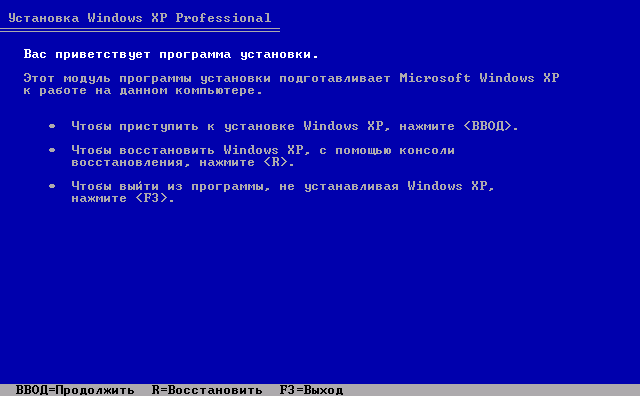
Установка Windows XP экран приветствия
Следующее, что вы увидите — лицензионное соглашение Window XP. Тут следует нажать F8. При условии, конечно, что Вы его принимаете.

На очередном экране будет предложено восстановить предыдущую установку Windows, если она была. Если нет — то список будет пустым. Нажмите Esc.
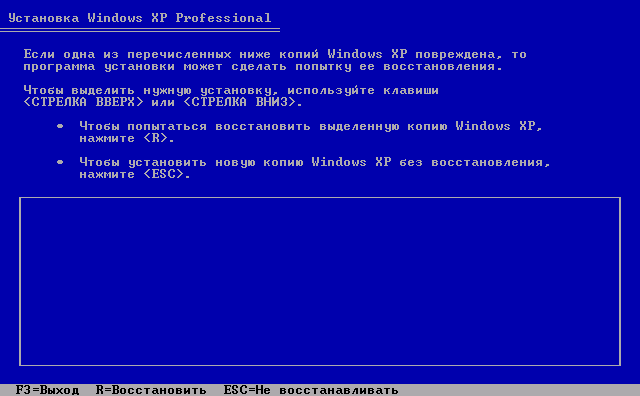
Восстановление предыдущей установки Windows XP
Теперь один из самых важных этапов — следует выбрать раздел, на который будет производиться установка Windows XP. Тут возможны самые разные варианты, опишу наиболее распространенные из них:

Выбор раздела для установки Windows XP
- Если ваш жесткий диск был разбит на два и более разделов, и вы хотите так и оставить, и, при этом ранее также была установлена ОС Windows XP, то просто выберите первый из разделов в списке и нажмите Ввод.
- Если диск был разбит, вы хотите его оставить в таком виде, но ранее была установлена Windows 7 или Windows 8, то предварительно удалите раздел «Зарезервировано» размером 100 Мб и следующий раздел, соответствующий размеру диска C. После чего выделите неразмеченную область и нажмите ввод для установки Windows XP.
- Если жесткий диск не был разбит, но вы хотите создать отдельный раздел для Windows XP — удалите все разделы на диске. После чего используйте клавишу C для того, чтобы создать разделы, указав их размер. Установку лучше и логичнее производить на первый раздел.
- Если HDD не был разбит, вы не хотите его делить, но ранее была установлена Windows 7 (8), то также удалите все разделы (включая «Зарезервировано» на 100 Мб) и установите Windows XP в получившийся один раздел.
После выбора раздела для установки операционной системы, будет предложено отформатировать его. Достаточно выбрать «Форматировать раздел в системе NTFS (Быстрое).

Форматирование раздела в NTFS
По завершении форматирования начнется копирование файлов, необходимых для установки. Затем компьютер перезагрузится. Сразу после первой перезагрузки следует установить в BIOS загрузку с жесткого диска, а не с флешки или CD-ROM.
После того, как компьютер будет перезагружен, начнется непосредственно сама установка Windows XP, которая может занять различное время в зависимости от «железа» компьютера, но в самом начале Вы в любом случае увидите 39 минут.

Через непродолжительное время вы увидите предложение ввести имя и организацию. Второе поле можно оставить пустым, а в первое — введите имя, не обязательно полное и настоящее. Нажмите «Далее».
В поле ввода введите лицензионный ключ Windows XP. Также его можно будет ввести уже после установки.
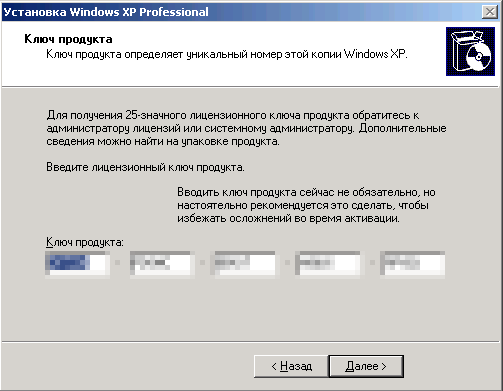
Введите ключ Windows XP
После ввода ключа будет предложено ввести имя компьютера (латиница и цифры) и пароль администратора, который можно оставить пустым.

Следующий этап — установка времени и даты, тут все ясно. Желательно только убрать галочку напротив «Автоматический переход на летнее время и обратно». Нажмите «Далее». Начнется процесс установки необходимых компонентов операционной системы. Здесь остается только ждать.

После того, как все необходимые действия завершатся, компьютер снова перезагрузится и Вам будет предложено ввести имя своей учетной записи (рекомендую использовать латиницу), и записей других пользователей, если они будут использоваться. Нажмите «Готово».

Вот и все, установка Windows XP завершена.
Что делать после установки Windows XP на компьютер или ноутбук
Первое, чем следует озаботиться сразу после установки ОС Windows XP на компьютер — это установка драйверов для всего оборудования. С учетом того, что данной операционной системе уже более десяти лет, для современного оборудования поиск драйверов может оказаться затруднительным. Однако, если у Вас более старый ноутбук или ПК, то вполне возможно, что таких проблем не возникнет.
Как бы там ни было, несмотря на то, что в принципе я не рекомендую использовать драйвер-паки, такие как Driver Pack Solution, в случае с Windows XP, это, пожалуй, один из лучших вариантов установить драйвера. Программа проделает это автоматически, скачать ее можно бесплатно с официального сайта http://drp.su/ru/
Если же у вас ноутбук (старых моделей), то нужные драйвера можно взять на официальных сайтах производителей, адреса которых вы можете найти на странице Установка драйверов на ноутбук.
По-моему, изложил все, что касается установки Windows XP достаточно подробно. Если остаются вопросы — задавайте в комментариях.
В данной статье мы пошагово со скриншотами рассмотрим весь процесс установки Windows XP.
В этом примере мы будем устанавливать чистую систему с нуля, т.е с помощью загрузочной флешки / диска из под Биоса/UEFI.
— Первое, что нам понадобится — это сам дистрибутив. Скачать оригинальный дистрибутив Windows XP вы можете здесь.
— Далее нужно будет записать этот дистрибутив на диск, инструкцию как это сделать можете найти следующей статье.
— Для активации вашей будущей Windows XP вам так же понадобится оригинальный ключ активации Windows XP, который вы можете приобрести в нашем каталоге за 990 ₽
Итак, теперь когда вы подготовили загрузочный диск — необходимо запустить его из под Биоса/UEFI. Единой инструкции как это сделать нет, т.к Биосы бывают разные, с примерными инструкциями по загрузки вы можете ознакомиться в следующем видео: https://www.youtube.com/watch?v=k7xiHEWBeN4
Установка Windows XP
Когда Вы успешно загрузились на загрузочный диск/флешку можно приступать к установке Windows XP:
1) В первом экране вас поприветствует программа установки, нажмите «Enter» что бы продолжить.

2) Далее нажмите F8, что бы принять Лицензионное соглашение.
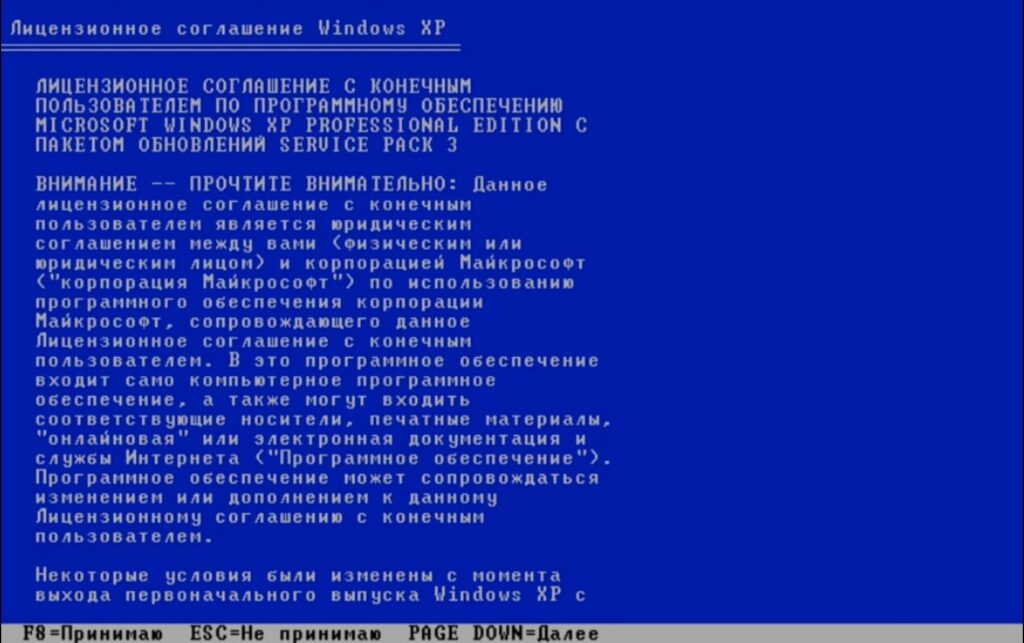
3) Выберите жесткий диск куда вы хотите установить Windows XP и нажмите клавишу «C» что бы создать новый раздел диска.

4) Далее выберите «Форматировать раздел в системе NTFS«, и нажмите «Enter».

5) После этого начнется форматирование, нужно будет подождать какое-то время.
— Сразу же после форматирование, начнется подготовка к установке Windows XP.
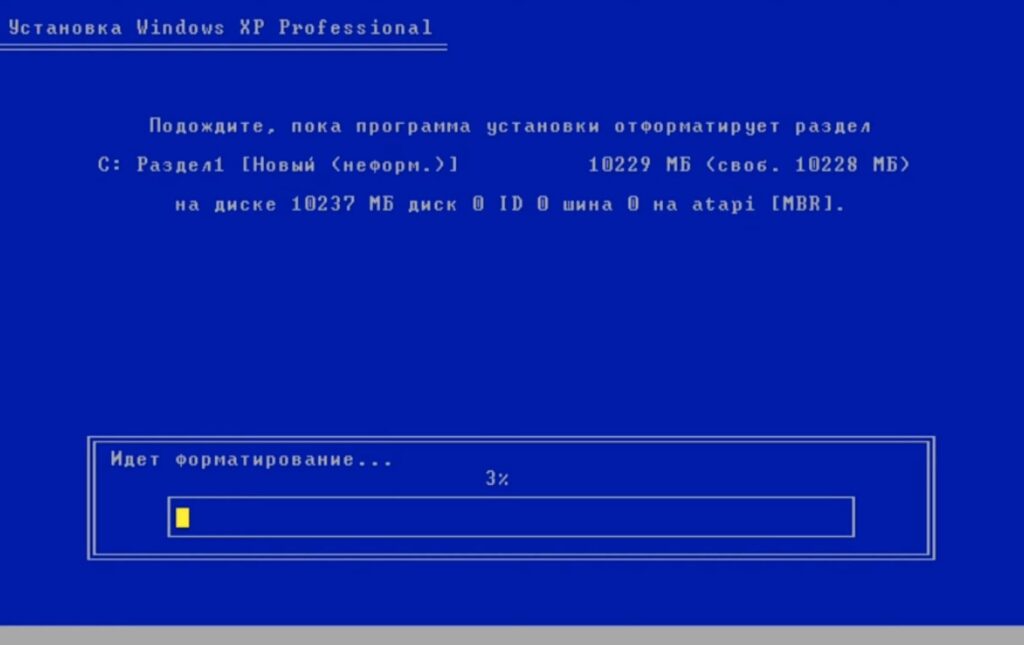

6) Как только подготовка завершится, система потребует перезагрузку. Нажмите «Enter» что бы перезагрузить компьютер.

7) После перезагрузки появится черный экран с надписью «Press any key to boot from CD», что дословно означает «нажмите любую кнопку чтобы загрузиться с диска», просто нажмите «Enter».
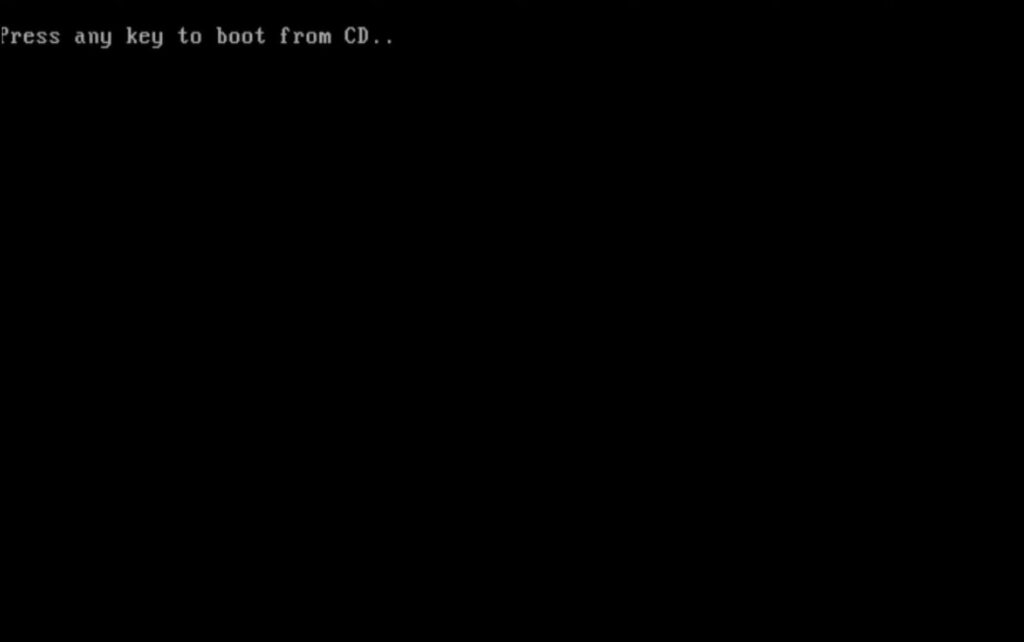

— Слева вы увидите какое количество времени осталось до конца установки. Нужно будет просто подождать и пройти несколько этапов настройки.
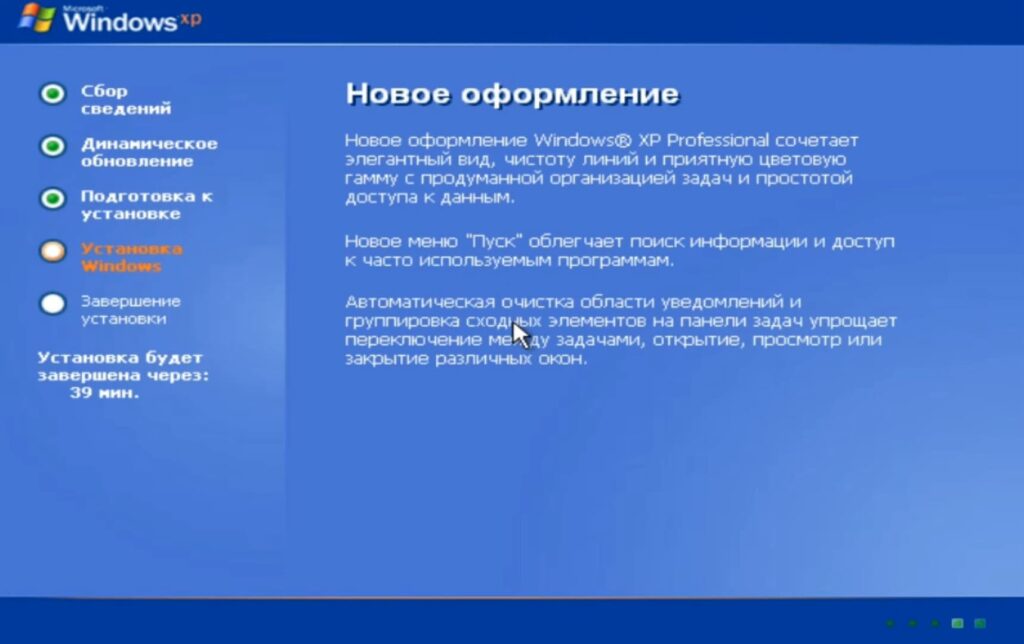
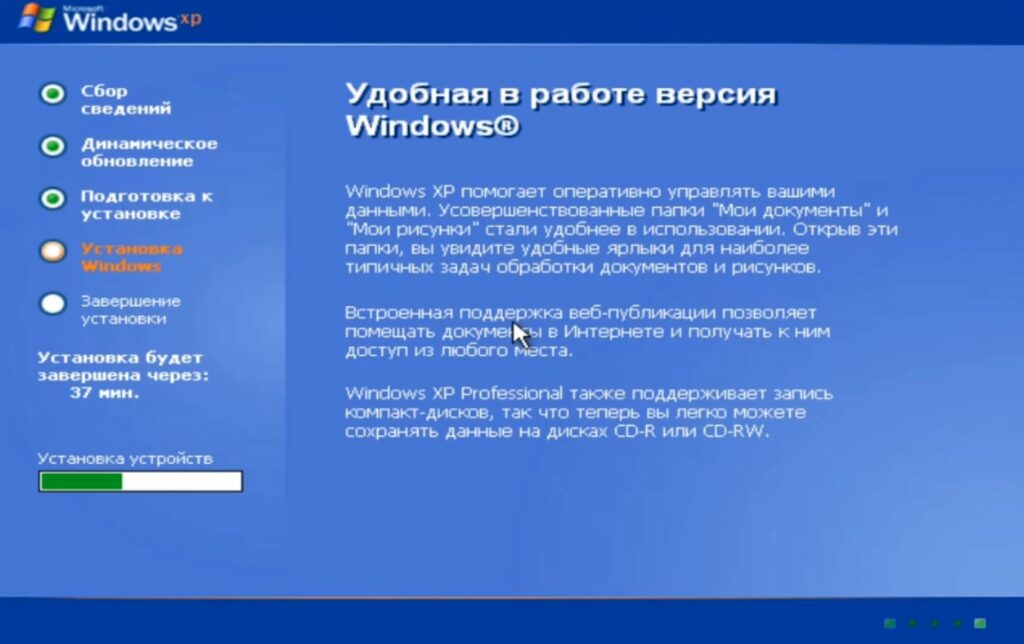
9) Под конец откроется окно где вы должны будете выбрать некоторые настройки системы.
— В окне «Язык и региональные стандарты», нажмите «Далее» если местонахождение и раскладка клавиатуры указана «Россия», как у нас в примере. Если же вы хотите установить иную, то в разделе «Настроить» можете поменять по необходимости.
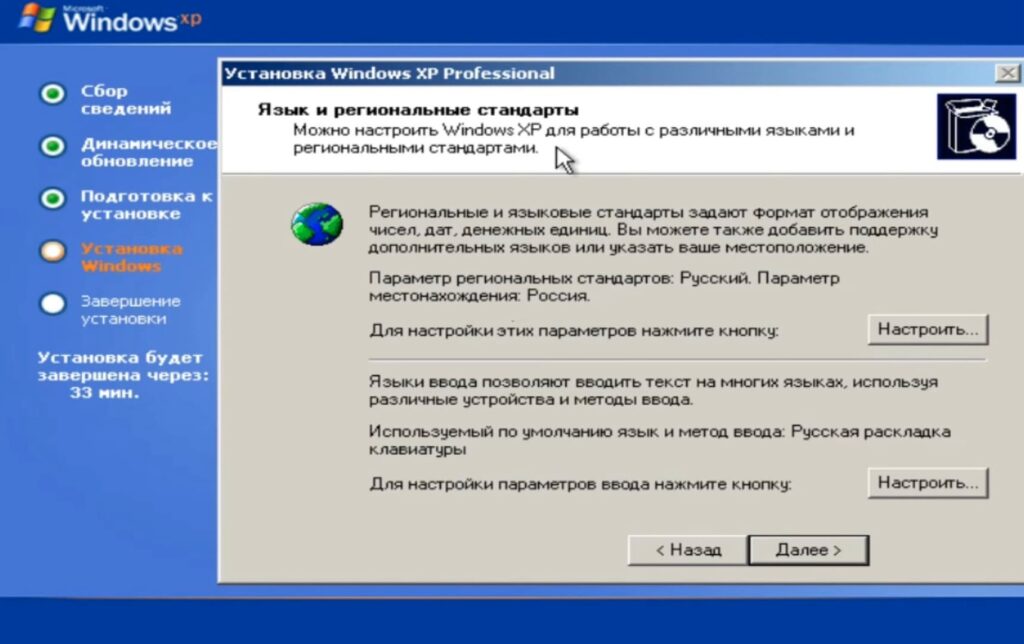
10) В следующем окне введите ваше Имя и жмите «Далее». Название организации вводить не обязательно.
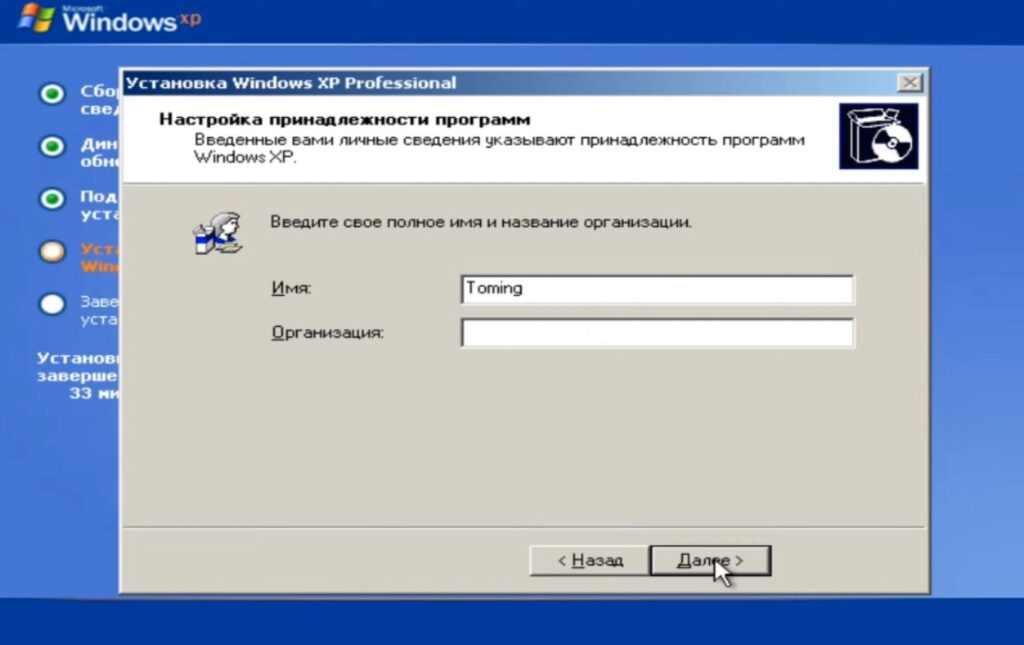
11) Теперь вас попросят ввести лицензионный ключ продукта Windows XP, который вы можете приобрести в нашем магазине по выгодной цене от 990 ₽.
— Ввести ключ можно на этом этапе и после нажать «Далее», тем самым активировать лицензионную версию Windows XP.
— Либо вы можете сделать это позже, после установки системы. В данном случае вам нужно будет нажать «Далее», а после предупреждения нажать «Нет».
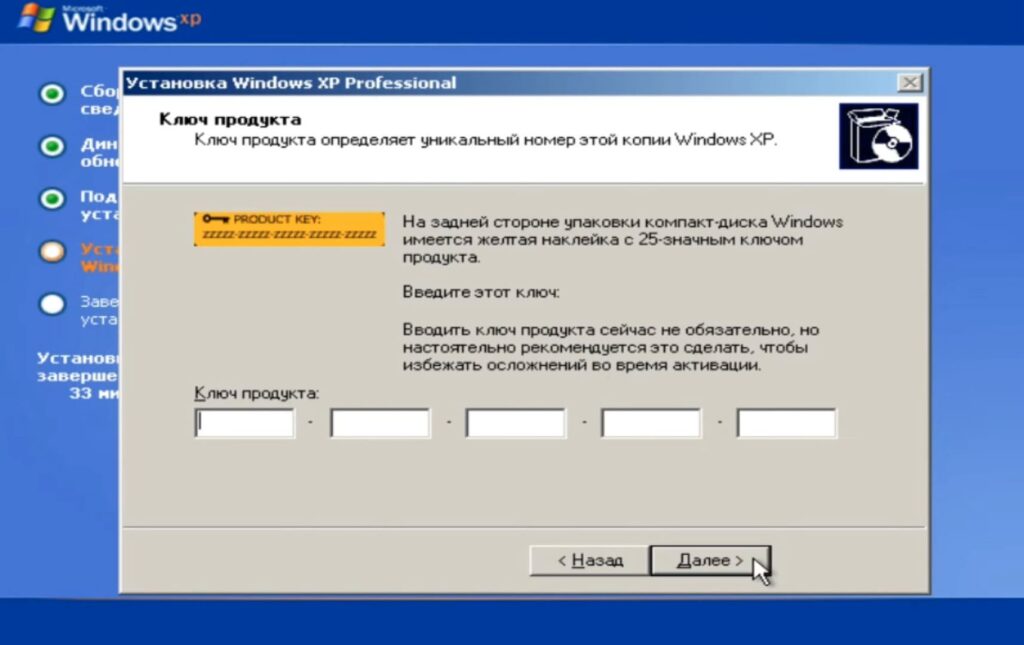
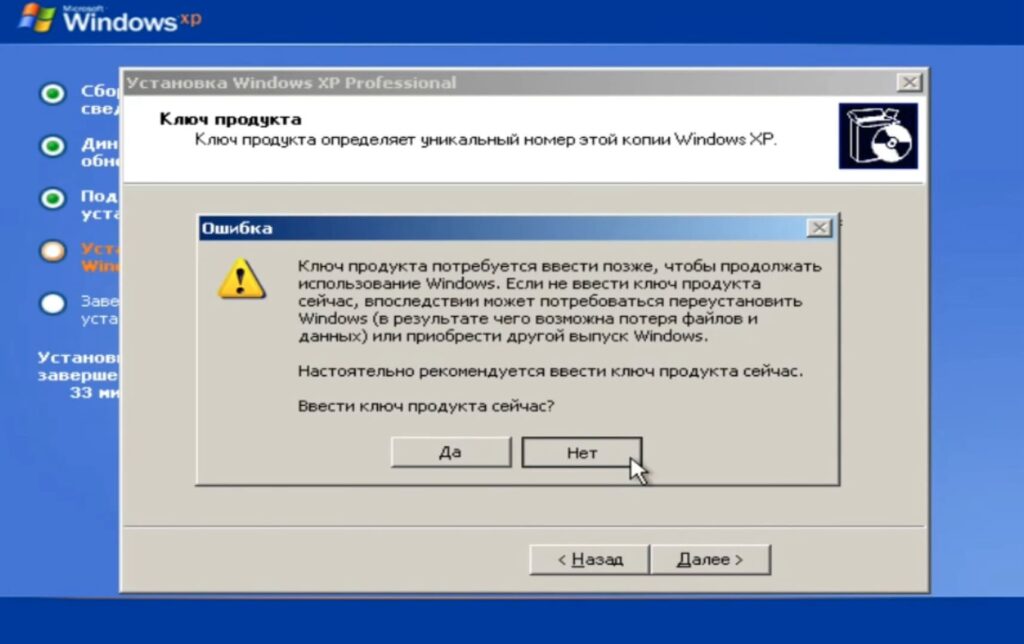
12) Вводим имя компьютера, как правило оно генириуется по умолчания отталкиваясь от ранее введенного вами Имени.
— Так же на этом этапе вы можете установить пароль к вашему компьютеру.
— В нашем примере мы оставляем все по умолчанию, не трогая имя и не устанавливая пароль.
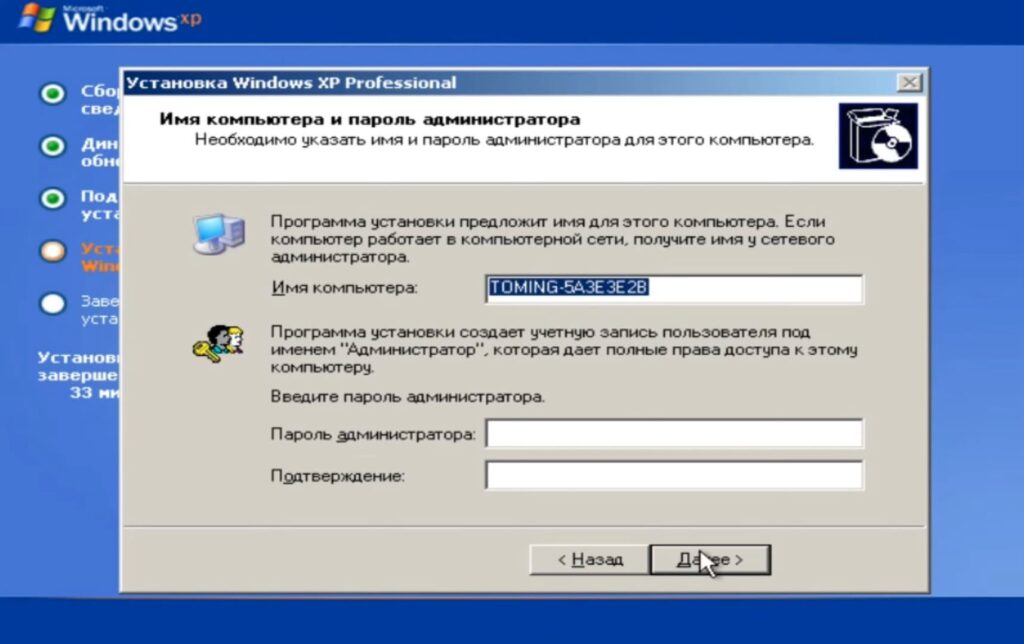
13) Настраиваем дату, время и часовой пояс, исходя из того региона где вы находитесь.
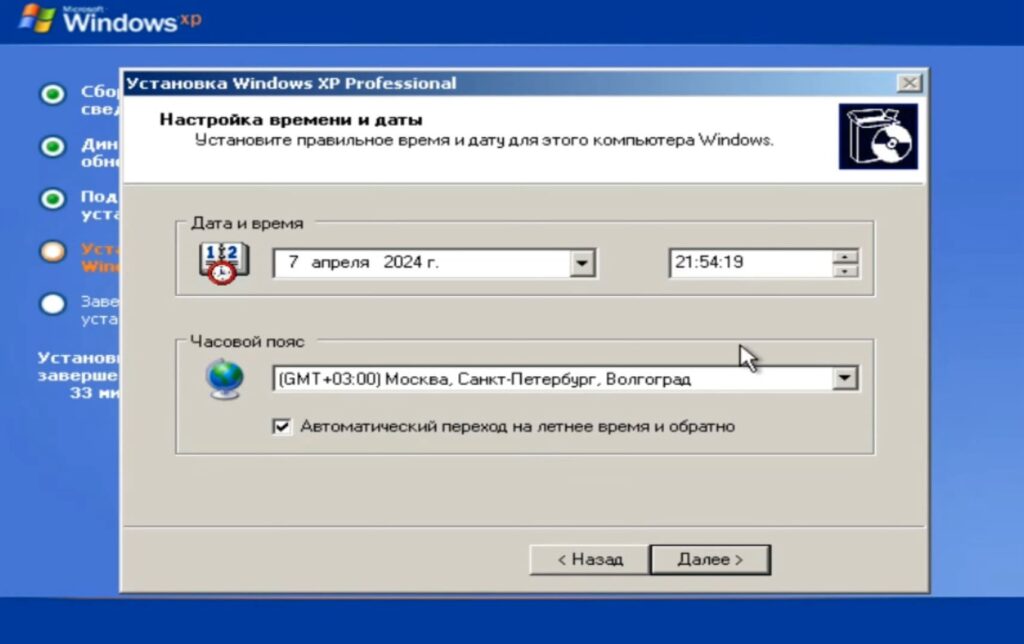
14) Теперь ожидаем установки «Поддержки сети».
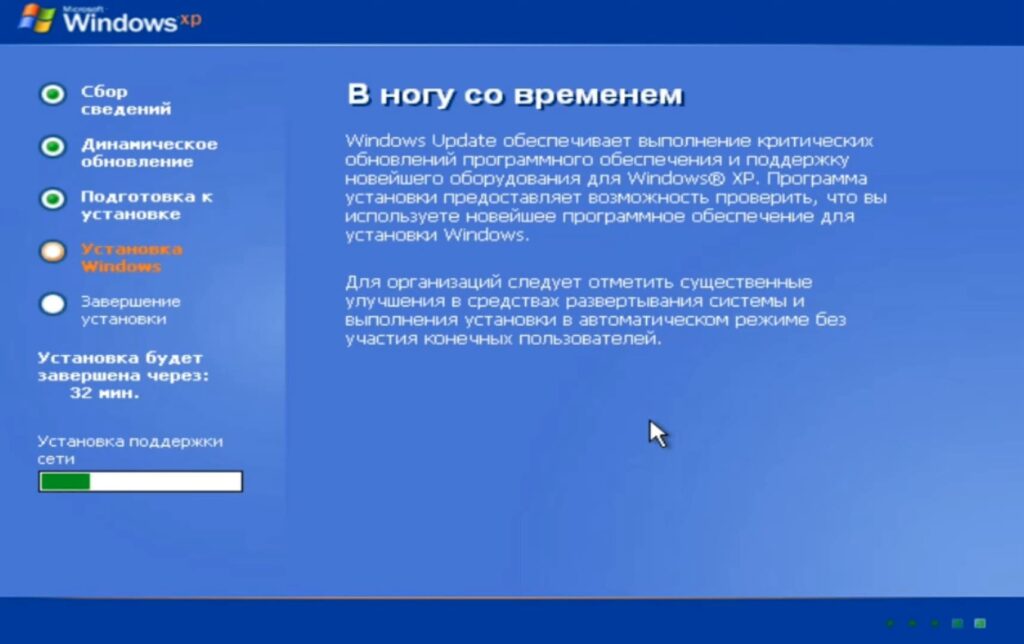
15) После этого откроется окно где нужно будет настроить Сетевые параметры.
— Оставляем все по умолчанию на пункте «Обычные параметры» и жмем кнопку «Далее».
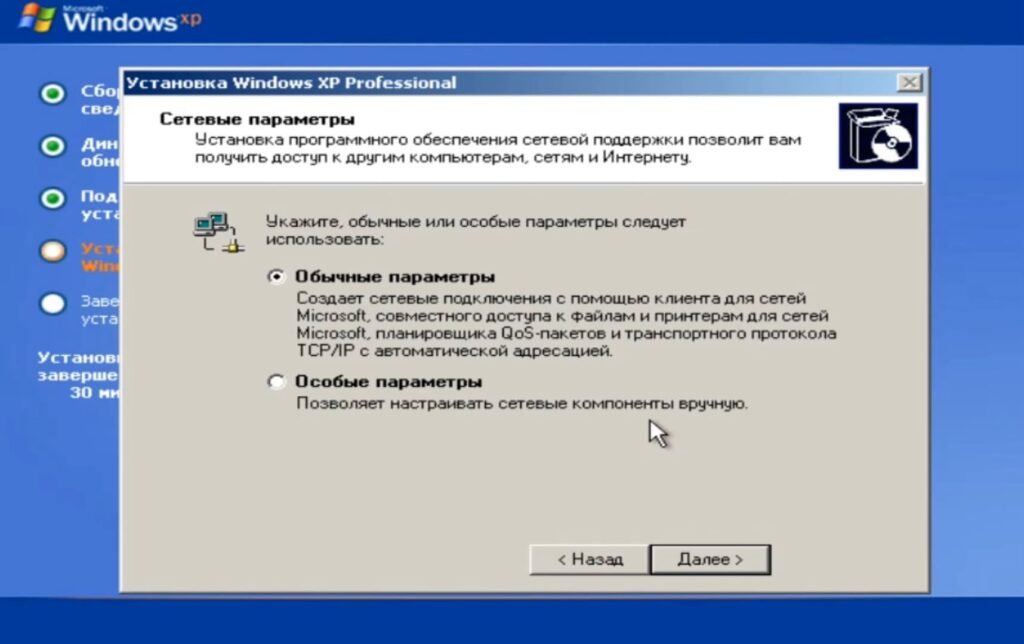
16) Во втором окне так же ничего не меняем, оставляем первый вариант и жмем кнопку «Далее».
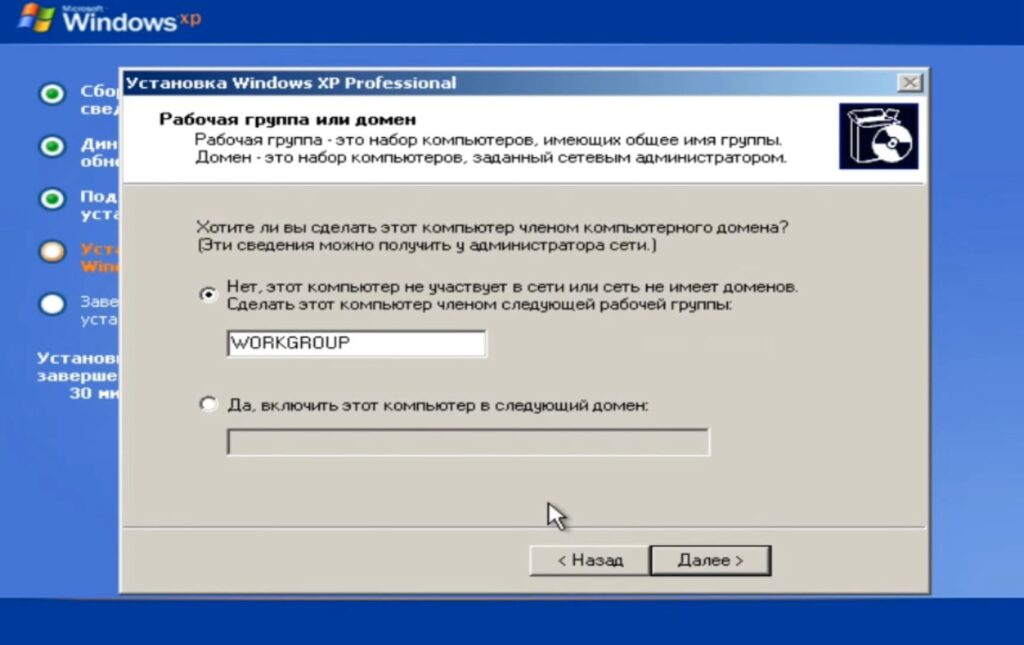
17) Теперь начнется окончательная и финальная установка Windows XP, которая займет больше всего времени. На данном этапе требуется просто ждать окончания установки.
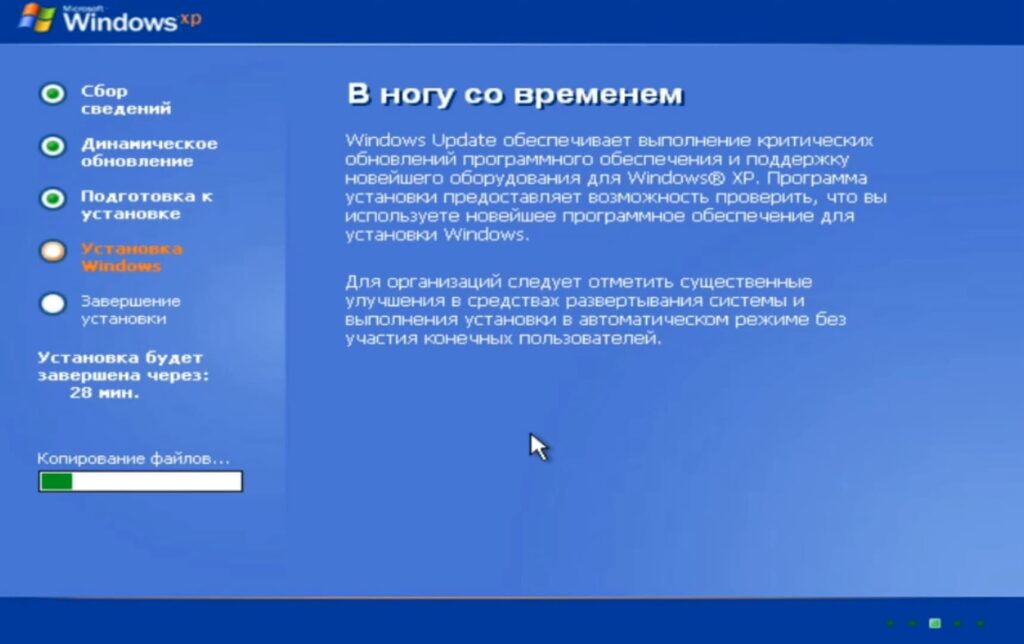

18) После того как установка завершится, компьютер автоматически перезагрузится. Снова появится черный экран с просьбой нажать любую кнопку, нажимаем «Enter» и дожидаемся загрузки Windows XP.
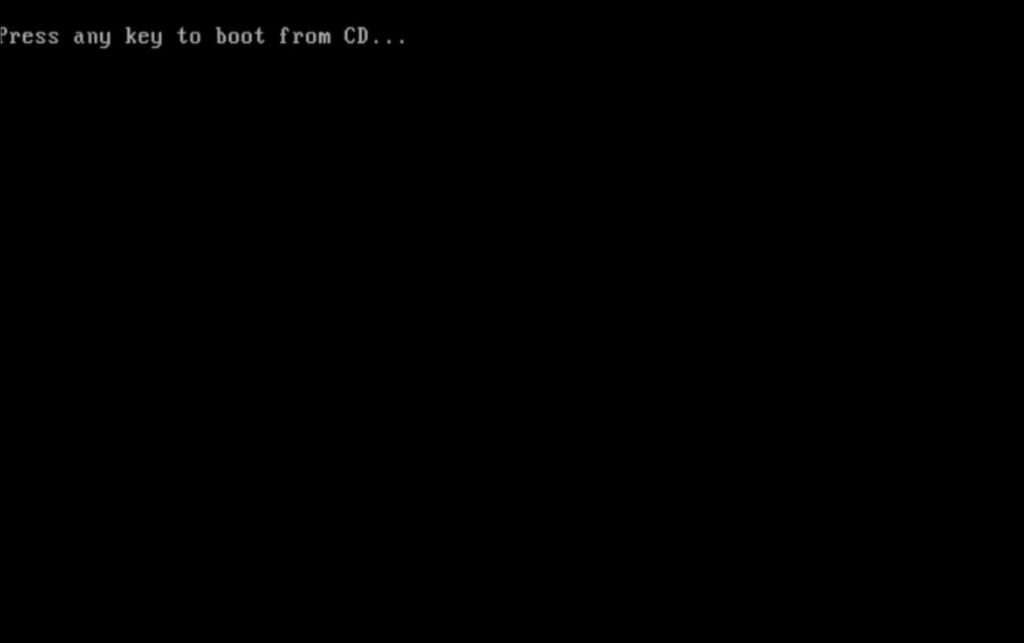
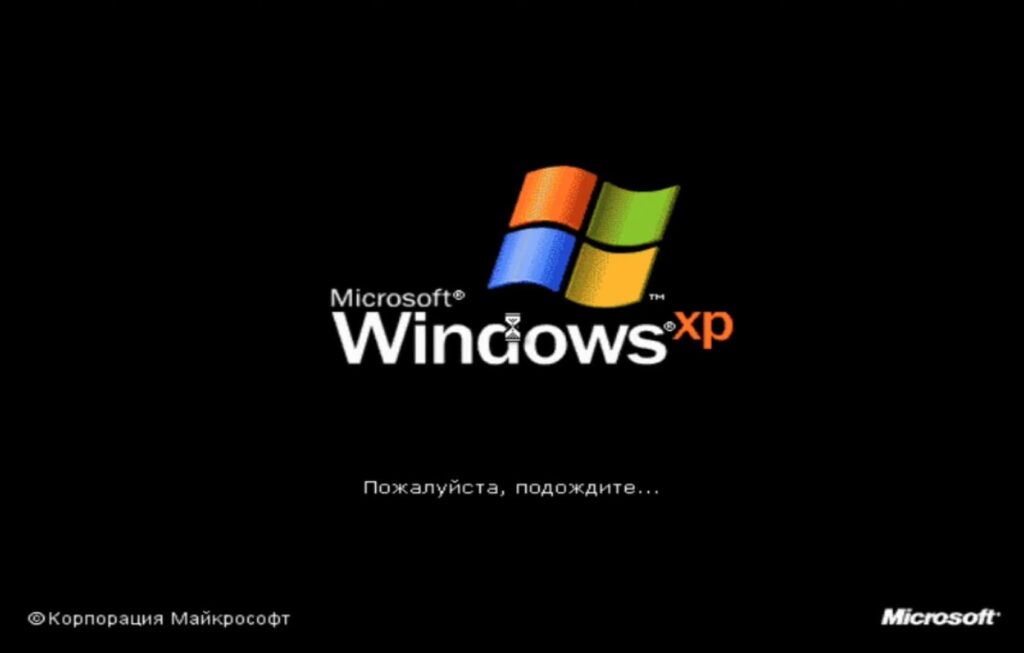
19) В моменте загрузки у вас появится окно с автоматической настройкой параметра экрана.
— Нажимаем «Ок».
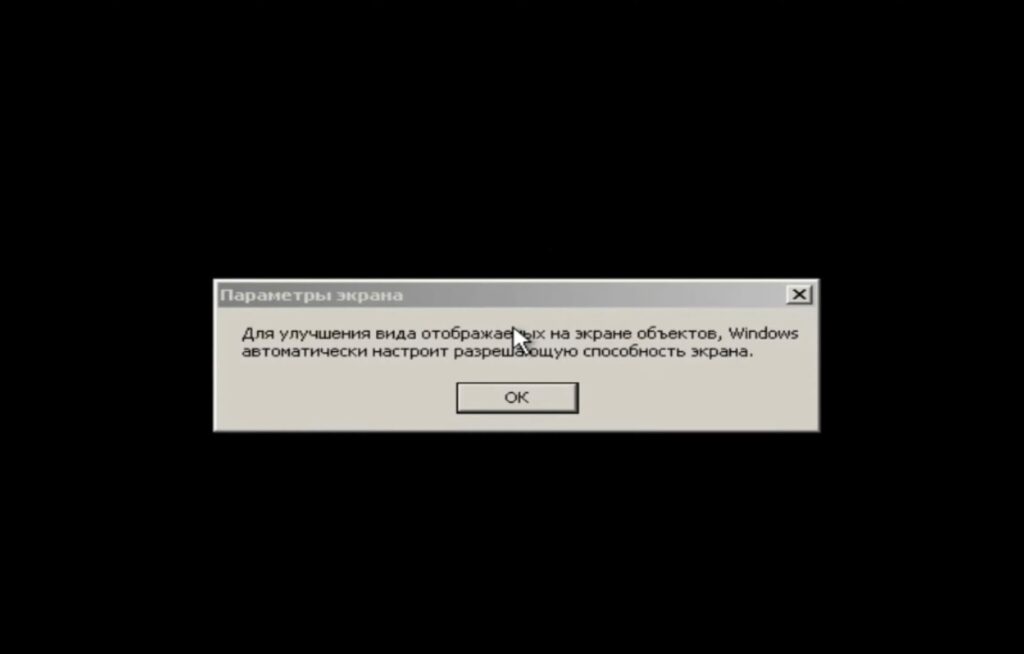
20) В следующем окне, всё так же нажимаем «Ок».
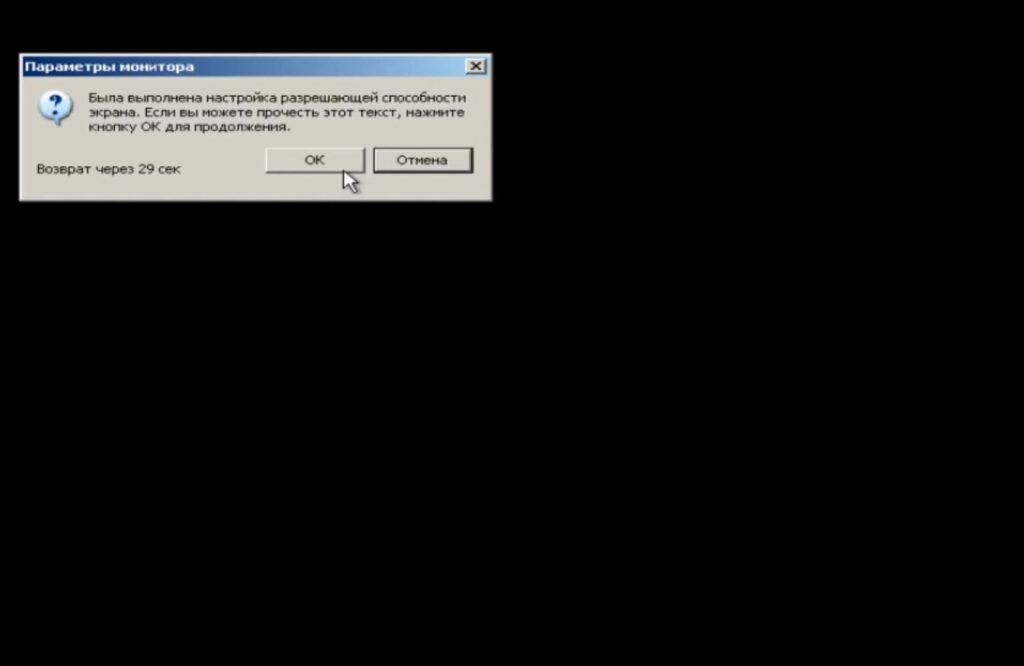
21) Ждем загрузки системы.

22) Теперь Вас поприветствует автоматический настройщик Windows XP.
— Нажимаем кнопку «Далее» в нижнем правом углу.
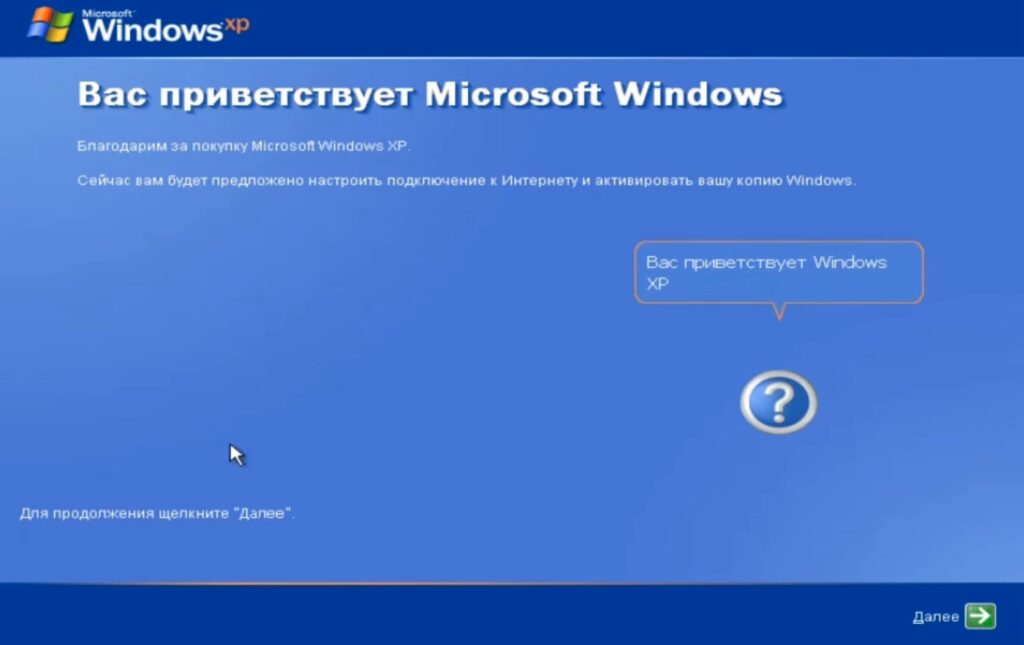
23) В следующем пункте выбираем «Отложить это действие» и после нажимаем «Далее» в нижнем правом углу.

24) Пропускаем проверку подключения к Интернету, нажимая кнопку «Пропустить» в нижнем правом углу.

25) В окне активации вас попросят активировать Windows XP, Мы настоятельно рекомендуем пользоваться только лицензионным продуктом, все оригинальные ключи активации Вы можете приобрести в нашем магазине и после покупки активировать Windows XP.
— Но если же вы хотите сделать это потом, тогда выберите пункт «Нет, но периодически напоминать об активации» и нажмите «Далее».
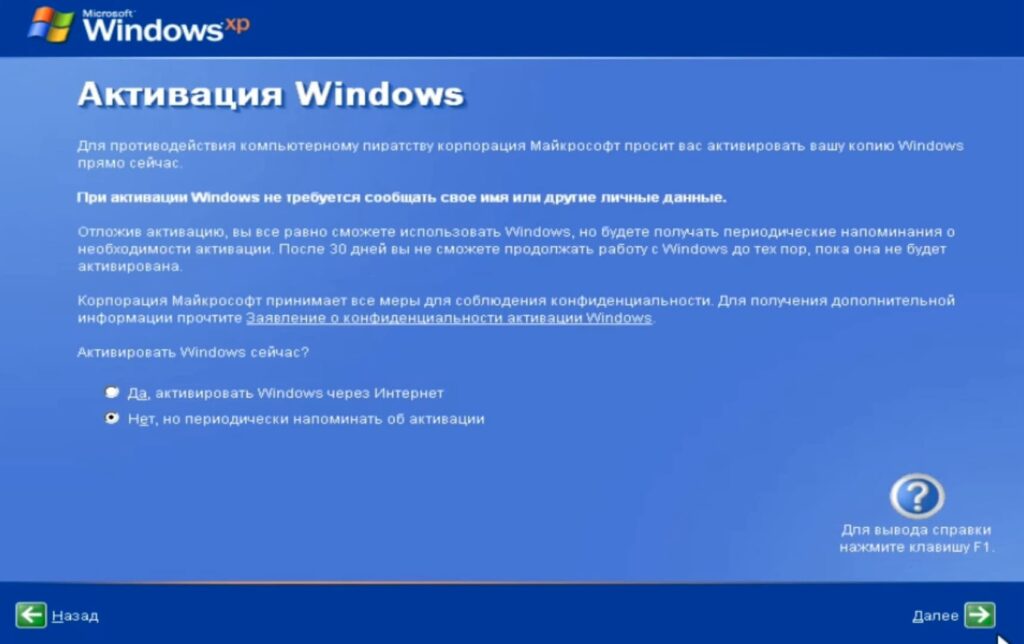
26) На этапе «Пользователи компьютера», введите Ваше имя в разделе «Имя вашей учетной записи» и нажмите «Далее».
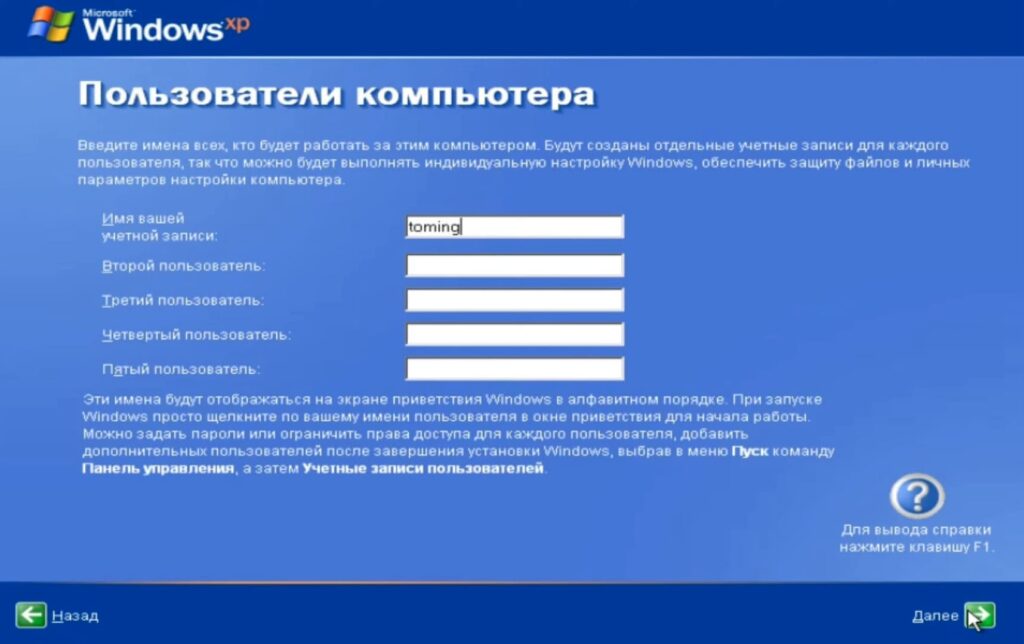
27) В последнем окне просто нажмите «Готово», в правом нижнем углу.
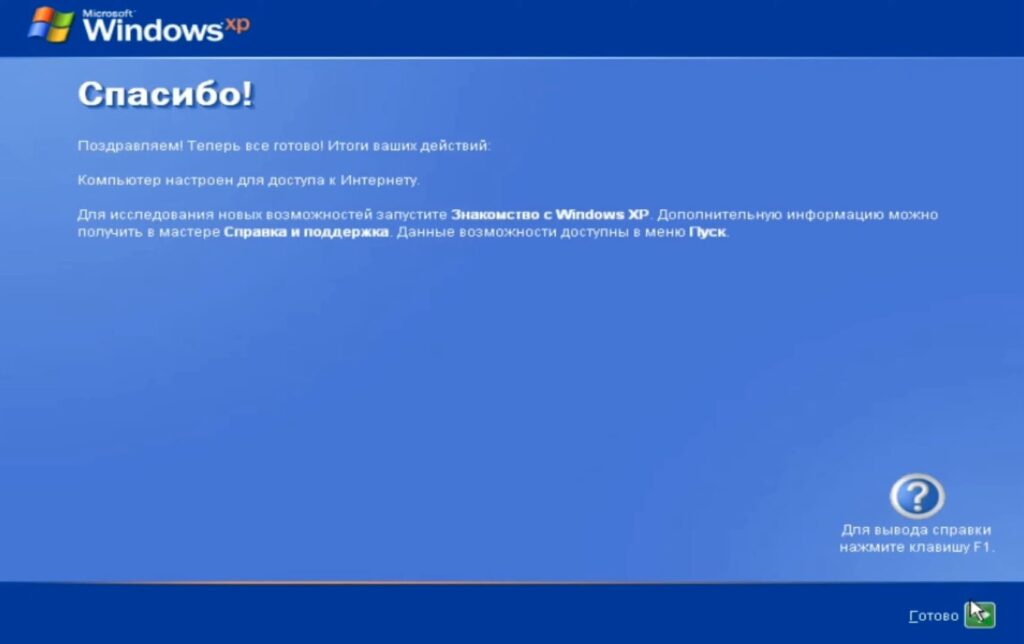
28) После этого загрузится рабочий стол Windows XP.

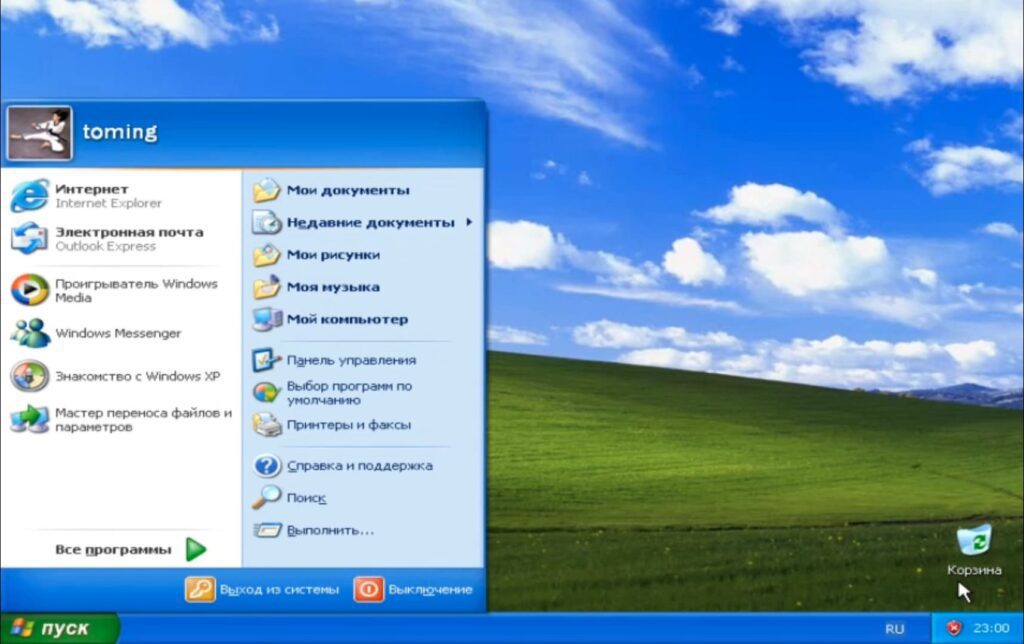
Поздравляю! вы успешно установили систему Windows XP на ваш компьютер и можете приступать пользоваться ей.
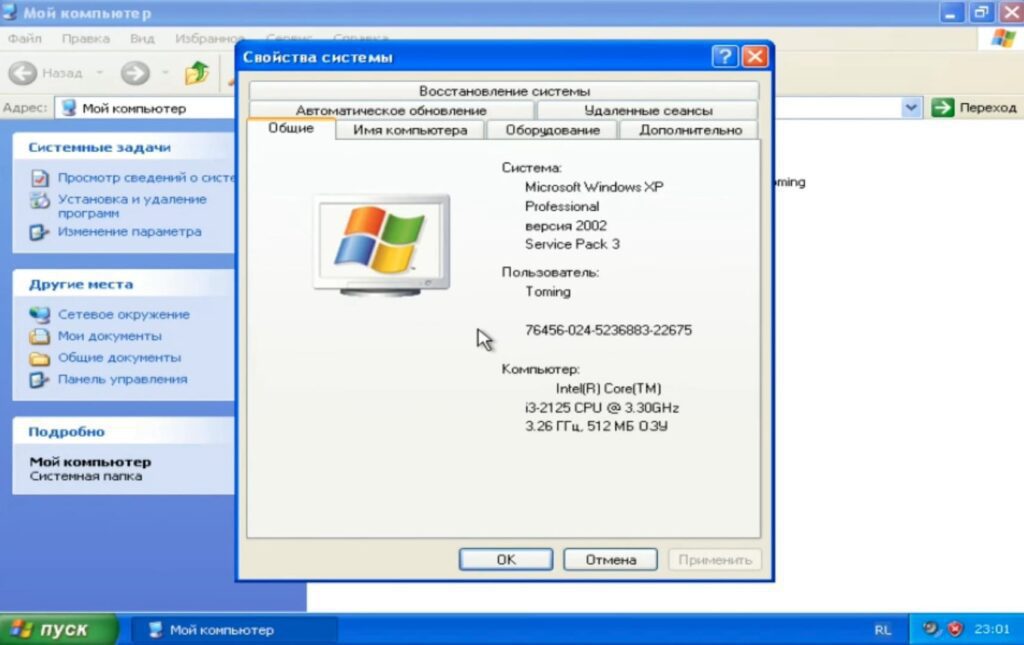
Напоминаю, что активировать Windows XP вы можете приобретя оригинальный ключ продукта в нашем магазине, по самым выгодным ценам!

























